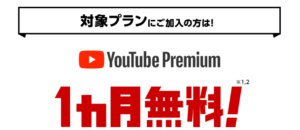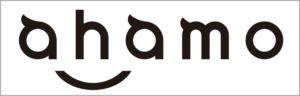ワイモバイルでiPhone17への機種変更を検討している方にとって、やはり気になるのはキャンペーン情報でしょう。ワイモバイルでは端末をお得に購入できる割引や特典が充実しており、上手に活用すれば最新iPhoneをリーズナブルに手に入れられます。
また、格安SIMおすすめ比較ランキングでも上位に入るワイモバイルは、通信品質とコスパのバランスが良く、最新機種のiPhone17と相性が非常に良いです。
一方で「どのキャンペーンが適用できるのか?」「契約手順は複雑ではないか?」と迷う方も多いはず。この記事では、ワイモバイルで実施中のiPhone17向けキャンペーンを一覧で紹介するとともに、実際の契約手順までわかりやすく解説します。
ワイモバイルではiPhone17の取り扱いはありませんが、Apple Storeなどで購入したiPhone17を持ち込めば、ワイモバイルのキャンペーンで高額ポイント還元などのキャンペーンが受けられます。
アップルストアで買ったiPhoneをワイモバイルで使う方法も解説しているので、手続きが不安な方はぜひ参考にしてください。
今月のおすすめキャンペーン
 終了日未定。高額ポイント還元実施中!※データ増量オプション550円/月にご加入の方が対象。
終了日未定。高額ポイント還元実施中!※データ増量オプション550円/月にご加入の方が対象。
ワイモバイルの1円スマホ・一括0円iPhoneを解説

- 予約開始日:2025年9月12日(金)21時
- 発売日:2025年9月19日(金)
- 価格は129,800円〜329,800円
※アップルストアで一括購入時の価格です。 - ディスプレイは120Hz対応の6.3インチ有機EL
- 最新A19チップ搭載で高速・省電力
- 48MPデュアルカメラと18MPフロントカメラ
- 全モデルeSIM専用
- 最大30時間の動画再生が可能
- AI機能「Apple Intelligence」搭載
- Proシリーズは望遠カメラ4,800万画素で光学ズーム8倍
- Airは6.5インチで非常に薄くて軽い
| ワイモバイルの基本情報 | |
|---|---|
| \お得情報/ キャンペーン | ・ワイモバ親子割でシンプル3 M/Lが最大1年間1,100円/月割引 【シンプル3 S】 ・乗り換え+データ増量オプション加入で5,000円相当のPayPayポイント進呈 【シンプル3 M/L】 ・新規契約+データ増量オプション加入で10,000円相当のPayPayポイント進呈 2回線目以降の新規契約なら20,000ポイント・乗り換え+データ増量オプション加入で20,000円相当のPayPayポイント進呈 |
| 月額基本料 | ・シンプル3 S(5GB)3,058円 ・シンプル3 Sの割引後の料金:858円 ・シンプル3 M(30GB)4,158円 ・シンプル3 Mの割引後の料金: 1,958円 ・シンプル3 L(35GB)5,258円 ・シンプル3 Lの割引後の料金: 3,058円 ※割引は、おうち割、PayPayカード割を適用。 |
| 平均速度 | 下り:101.73Mbps 上り:17.7Mbps Ping値:37.58ms 測定件数:22,233件 |
| 速度制限時の通信速度 | S:最大300kbps M・L:最大1Mbps |
| 音声通話 | 22円/30秒 |
| 通話オプション | 10分かけ放題:880円/月 完全かけ放題:1,980円/月 |
| セット割 | ソフトバンク光:1,650円/月 ※指定オプション550円〜が必須 |
| 繰り越し | 可能(翌月まで) |
| 手続き方法 | オンライン、店舗 |
| 初期費用 | 3,850円 ※店頭の場合は4,950円 |
| 契約期間 | なし |
| 違約金 | なし |
| テザリング | 可能 |
| 留守番電話 | 可能 |
| 通信方式 | 4G、5G |
| 選べる回線 | ソフトバンク回線 |
| 追加データ料金 | シンプル3 Sは2GB:550円 シンプル3 M/Lは5GB:550円 |
| 支払い方法 | 口座振替、クレジットカード |
| eSIM | 対応 |
| SIMの種類 | nanoSIM |
| 運営会社 | ソフトバンク株式会社 |
| 詳細 | 公式サイト |
 監修者
監修者主な活動内容
- ショーケースプラスの管理・運用
- ショーケースプラスのYouTubeチャンネルにてスマホに関する動画の投稿
- ショーケースプラスのInstagramアカウントにてスマホに関する動画の投稿
- ショーケースプラスのTikTokアカウントにてスマホに関する動画の投稿
- ショーケースプラスのXアカウントにて格安SIMに関する動画の投稿




- 1 ワイモバイルでiPhone17がお得になる機種変更キャンペーン5選
- 2 ワイモバイルでiPhone17に機種変更する際に必要なもの
- 3 ワイモバイルを契約中の方がiPhone17に機種変更する手順
- 4 ワイモバイルへ乗り換えかつiPhone17に機種変更する手順
- 5 ワイモバイルを新規契約かつiPhone17に機種変更する手順
- 6 ワイモバイルでiPhone17に機種変更する注意点
- 7 ワイモバイルでiPhone17に機種変更する際によくある質問
- 8 iPhone17の発売日・予約開始日
- 9 iPhone17の価格
- 10 iPhone17のスペック
- 11 iPhone17はワイモバイルで20,000円相当お得に機種変更しよう!
ワイモバイルでiPhone17がお得になる機種変更キャンペーン5選
ワイモバイルで直接iPhone17の料金がお得になるキャンペーンは実施されていません。しかし、PayPayポイントが還元されるキャンペーンや下取りサービスを利用すれば、実質的にお得に機種変更できます。
それぞれの特典や条件を解説するので、ぜひ参考にしてください。
最大20,000円相当のPayPay還元

- 特典:最大20,000円相当のPayPayポイント還元
- 期間:2025年10月20日~終了日未定
- 契約種別:SIMカードまたはeSIMのみ契約
- 条件①:新規契約または他社から乗り換えで「シンプル3 S/M/L」に申し込む
※ソフトバンク/LINEMO/LINEモバイル(ソフトバンク回線)及びソフトバンク回線MVNOからの乗り換えは対象外※シンプル3 Sの新規契約は対象外 - 条件②:データ増量オプション月額550円に加入
(最大6ヶ月無料キャンペーン中) - 条件③:開通の翌々月末までにPayPayポイントコードからPayPayにチャージ
ワイモバイルのSIMを契約すると、最大20,000円相当のPayPayポイントコードをもらえます。還元額は契約種別と加入するプランによって異なります。
| 項目 | 他社から乗り換え | 新規契約 |
|---|---|---|
| シンプル3 S | 5,000円 | 対象外 |
| シンプル3 M | 20,000円 | 通常:10,000円 2回線目以降:20,000円 |
| シンプル3 L |
最大20,000円相当のポイントをもらうためには、2回線目以降の新規契約または他社から乗り換えで、シンプル3 M/Lとデータ増量オプションに申し込む必要があります。新規契約の場合、シンプル3 Sは対象外です。

ワイモバ親子割

- 内容:シンプル3 M/Lの月額料金から最大1年間1,100円割引
- 期間:終了日未定
- 条件:
・【学生】5歳以上18歳以下の利用者または契約者
・【家族】上記対象者と同一の家族割引グループに加入
・シンプル3 M/Lに新規契約/乗り換え/番号移行/プラン変更で加入
「ワイモバ親子割」は、5歳から18歳までのお子様とそのご家族を対象としたお得なキャンペーンです。「シンプル3 M/L」プランの利用料金から、最大12ヶ月間、毎月1,100円が割引されます。
「おうち割 光セット(A)」や「PayPayカード割」といった他の割引とも併用できるため、すべての条件が揃えば「シンプル3 M」プランを1年間、月額858円という破格の安さで利用可能です。
| ワイモバ親子割 | シンプル3 M | シンプル3 L |
|---|---|---|
| データ容量 | 30GB | 35GB |
| 月額料金 (割引前) | 4,158円 | 5,258円 |
| おうち割 光セット | -1,650円 | |
| PayPayカード割 (ゴールド) | -550円 | |
| ワイモバ親子割 | -1,100円/12ヶ月 | |
| 月額料金(割引後) | 12ヶ月間:858円 13ヶ月目以降:1,958円 | 12ヶ月間:1,958円 13ヶ月目以降:3,058円 |
対象年齢(5歳以上18歳以下)の方が利用者の場合、申し込み時に年齢確認書類(学生証や健康保険証など)の提示が必要です。また、ご家族の方がこの割引を受けるためには、対象となるお子様と同じ「家族割引グループ」に加入していることが条件となります(主回線・副回線は問いません)。

お子様のスマホデビューはもちろん、家族全員の通信費を大きく下げるチャンスですので、ぜひこの機会に申し込みをご検討ください。

基本料初月0円
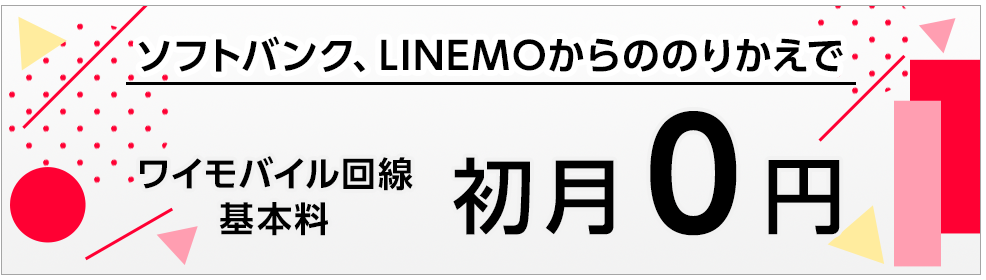
- 内容:ソフトバンク・LINEMOからの乗り換えで初月0円
- 期間:2023年1月18日~終了日未定
- 条件:ソフトバンク・LINEMOから乗り換え(番号移行)、ソフトバンク・LINEMOの「基本料初月0円特典」を適用していない
ソフトバンクやLINEMOからワイモバイルへ乗り換えるだけで、初月の月額基本料金が無料になります。基本料金だけでなく、通話オプションやデータ増量オプションといった各種オプション料金も無料になるため、乗り換え初月の支払いを大幅に抑えることができます。
ただし、通話料やデータの追加購入費、国際電話料金、端末代金などは無料の対象外となりますので、ご注意ください。
60歳以上通話ずーっと割引キャンペーン

- 内容:スーパーだれとでも定額+の月額料金が永年1,100円割引
- 期間:2021年2月18日~終了日未定
- 条件:60歳以上の個人の方、シンプル3 S/M/Lに加入
60歳以上の方が「スーパーだれとでも定額+」に加入すると、月額料金から永年1,100円が割引され続けます。通常月額1,980円のオプションが、ずっと月額880円で利用できるお得な特典です。
さらに「シンプル3 L」プランをご利用の場合は、「スーパーだれとでも定額+」の料金自体が月額1,100円となるため、この割引と合わせると60歳以上の方は通話オプションが永年無料になります。離れて暮らすご家族やご友人との電話が多い方は、ぜひこの機会にかけ放題オプションを活用してみてはいかがでしょうか。
データ増量オプションが最大6ヶ月無料

ワイモバイルの既存プランではデータ容量が足りない方には、「データ増量オプション」がおすすめです。契約プランに応じて毎月2GB〜5GB増量されるため、速度制限の心配が減りますよ。
はじめてデータ増量オプションに申し込む方は、初月+6ヶ月間の月額料金が無料です。
- 特典:データ増量オプションが6ヶ月無料
- 期間:2023年6月14日〜終了日未定
- 条件:データオプションへの加入が初めての方
- 注意点:自動適用されず申し込みが必要
実質7ヶ月間無料でデータ容量が増えるイメージです。データが余っても翌月末まで繰り越せるため、無駄なく使えます。
下取りプログラム

ワイモバイルで機種変更する際に使わなくなったスマホを下取りに出すと、PayPayポイント還元や機種代金の割引が受けられます。
- 特典:PayPayポイントまたは購入機種代金値引き
- 期間:2016年11月1日〜終了日未定
- 条件:新規加入(MNP、番号移行含む)または端末の購入を伴う機種変更をすること
- 注意点:端末の状態によっては減額や申し込み不可
新規契約・他社からの乗り換え・機種変更が対象のキャンペーンです。機種によっては最大130,320円相当のPayPayポイントがもらえるので、お得に新しい機種を手に入れられます。
ただし、以下に該当する機種は減額や申し込み不可となるので注意しましょう。
- 筐体が変形・破損している
- ガラス部分にひび割れがある
- 液晶表示異常
- タッチパネル動作不良
- 電源が入らない
- 初期化されていない
- 改造などによりメーカー保証の対象外
- 製造番号(IMEIなど)が確認できない
下取りの査定基準はワイモバイル公式サイトに掲載されているので、まずは確認してみることをおすすめします。
新どこでももらえる特典

- 内容:PayPay利用で最大20%戻ってくる
- 期間:2022年7月1日~終了日未定
- 条件①:申込前にキャンペーンページでクーポンを獲得する
条件②:クーポン獲得日の翌月末までに契約する
条件③:申込月の3ヶ月後までに特典受け取りに必要な手続きを進める
条件④:申込月の4ヶ月後に対象店舗でPayPayを使う
「新どこでももらえる特典」は、対象期間中のPayPay決済額に応じて、最大6,000円相当のPayPayポイントが戻ってくるキャンペーンです。還元率は20%で、買い物の対象期間は申し込み月から4ヶ月後の1ヶ月間となります。
PayPayを使えば使うほど、上限の6,000円相当までポイント還元を受けられるため、普段の支払いでPayPayを利用している方には特におすすめの特典です。
【ワイモバイル超!感謝祭】LINEで超!抽選会

- 内容:最大100,000円相当のPayPayポイントが抽選で当たる
- 期間:2025年10月31日~2026年1月25日※第2回
- 条件:ワイモバイルのLINE公式アカウントと友だちになり、画面下部から応募
キャンペーン特設ページより応募するだけで、最大100,000円分のPayPayポイントが当たるチャンスがあります。
- 1等:100,000円相当(3名)
- 2等:10,000円相当(10名)
- 3等:10円相当(20万名)
- 4等:1円相当(780万名)
この抽選は、期間中であれば1人につき1日1回参加可能です。ワイモバイルのLINE公式アカウントを友だち追加し、LINEのトーク画面下部のメニューから簡単に応募できます。毎日当選のチャンスがあるので、こまめに参加してみましょう。
【ワイモバイル超!感謝祭】紹介キャンペーン

- 内容:最大20,000円相当のPayPayギフトカードプレゼント
- 期間:2025年8月1日~終了日未定
- 条件①:知人や家族にワイモバイルを紹介する
条件②:紹介した人が対象プランとデータ増量オプションに同日加入する
条件③:エントリー時に紹介した人1人ずつ必要情報を入力する
ご家族やご友人にワイモバイルを紹介し、紹介された方が「シンプル3 S/M/L」と「データ増量オプション」に同日加入すると、紹介者に1名につき最大5,000円相当のPayPayギフトカードがプレゼントされます。最大4名まで対象となるため、合計で最大20,000円相当の還元を受けられます。
このキャンペーンの大きな特徴は、紹介する側がワイモバイルユーザーでなくても参加できる点です。これからワイモバイルを検討している方でも紹介者になれます。ただし、紹介される方の年齢によって特典の金額が変わる点にはご注意ください。
- 被紹介者が59歳以下:1人あたり2,500円相当のPayPayポイント
- 被紹介者が60歳以上:1人あたり5,000円相当のPayPayポイント
紹介される方が59歳以下の場合は、最大10,000円分(4名紹介時)のPayPayポイントとなります。1名紹介するごとにキャンペーンページでのエントリーと情報入力が必要ですので、忘れずに行いましょう。
特典のPayPayギフトカードは、紹介した方の契約完了月の翌月から数えて4ヶ月後に付与されます。
超!抽選会~シンプル3編~

- 内容:抽選で最大10,000円相当のPayPayポイントが当たる
- 期間:2025年10月1日~2026年2月2日
- 条件①:期間中にシンプル3 S/M/Lのいずれかに新規・MNP・番号移行・プラン変更で申し込む
条件②:専用申込フォームで対象プランの携帯電話番号を入力しキャンペーンに申し込む
「シンプル3 S/M/L」プランに申し込み後、専用フォームから応募することで、抽選でPayPayポイントが当たるキャンペーンを実施中です。
10名様に10,000円相当、9,000名様に100円相当が当たるチャンスがあります。「シンプル3」プランへの加入を検討中の方は、ぜひ運試しに応募してみてください。当選発表は2026年4月に予定されており、当選者の方へポイントコードが送付されます。
YouTube Premium 1ヶ月無料
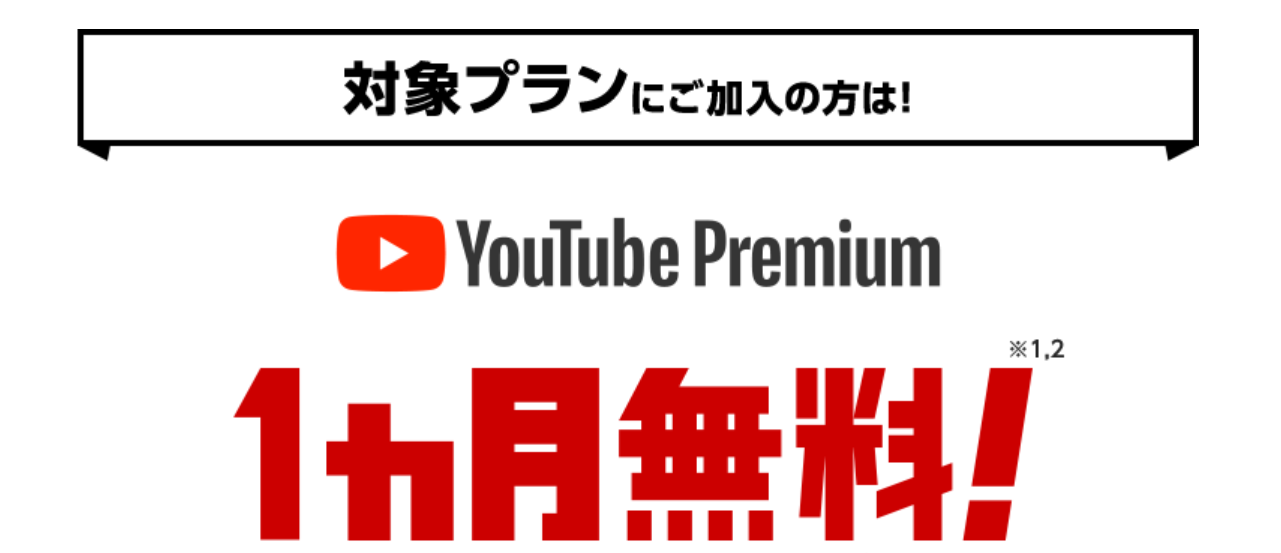
- 内容:YouTube Premiumが1ヶ月無料、2ヶ月目以降も10%オフ
- 期間:2025年4月16日(水)~終了日未定
- 条件:シンプル3 S/M/Lの適用開始から30日以内に、My Y!mobileから申し込む
ワイモバイル経由でYouTube Premiumに登録すると、最初の1ヶ月間が無料になるキャンペーンです。さらに、2ヶ月目以降も通常料金の10%OFFで利用を継続できます。
特典を受けるには、「シンプル3 S/M/L」プランの適用開始から30日以内に、My Y!mobileから申し込み手続きを行う必要があります。なお、1ヶ月無料特典は、過去にYouTube PremiumやYouTube Music Premiumを利用したことがない方が対象となりますのでご注意ください。
ワイモバイル契約者限定!もう1回線お申し込みでおトクなキャンペーン

- 内容:2回線目以降の新規契約で最大20,000円相当のPayPayポイント還元
- 期間:終了日未定
- 条件:既存ユーザーが特設ページからSIMのみで契約
現在すでにワイモバイルをご利用中の方が、追加でもう1回線を新規契約する場合に適用されるキャンペーンです。条件を満たすことで、最大20,000円相当のPayPayポイントが還元されます。

| 項目 | 他社から乗り換え | 新規契約 |
|---|---|---|
| シンプル3 S | 5,000円 | 対象外 |
| シンプル3 M | 20,000円 | 20,000円 |
| シンプル3 L |
最大額である20,000円相当のポイントを受け取るためには、「シンプル3 M/L」への加入に加え、「データ増量オプション」の申し込みが必須となります。「シンプル3 S」での新規契約はポイント還元の対象外となってしまうため、プラン選びの際は十分ご注意ください。
ご家族用のスマホや仕事用のサブ回線など、2回線目の契約をご検討中の方にとって非常にお得な機会です。
ヤフー店から申込で最大20,000円相当のPayPay還元

オンラインストア ヤフー店からワイモバイルのSIMを契約すると、最大20,000円相当のPayPayポイントが還元されます。
- 特典:PayPayポイント最大20,000円相当還元
- 期間:2019年10月1日〜終了日未定
- 条件①:新規契約で「シンプル3 M/L」を契約、または他社乗り換えで「シンプル3 S/M/L」を契約
※ソフトバンク/LINEMO/LINEモバイル(ソフトバンク回線)及びソフトバンク回線MVNOからの乗り換えは対象外 - 条件②:データ増量オプション月額550円に加入
(最大6ヶ月無料キャンペーン中) - 注意点①:「Y!mobile オンラインストア ヤフー店」からの申し込み限定
- 注意点②:Y!mobileサービス初期登録、PayPayアカウント連携が必要
他社からの乗り換えだけでなく新規契約も対象で、契約プランに応じてPayPayポイントの還元額が異なります。新規でシンプル3 M/Lを契約すると10,000円相当、他社から乗り換えでシンプル3 Sを契約すると5,000円相当、シンプル3 M/Lは20,000円相当のポイント還元です。
さらに、「新どこでももらえる特典」と併用すれば、合計最大26,000円相当のPayPayポイントをもらえます。キャンペーンページからクーポンを獲得して、有効期限内にUQモバイルへ申し込みましょう。
申し込みの3ヶ月後に特典ページからアンケートに回答し、受け取り手続きを進めます。4ヶ月後にPayPay支払いの買い物をすると、最大6,000円相当のPayPayポイントが付与されますよ。
ワイモバイルでiPhone17に機種変更する際に必要なもの
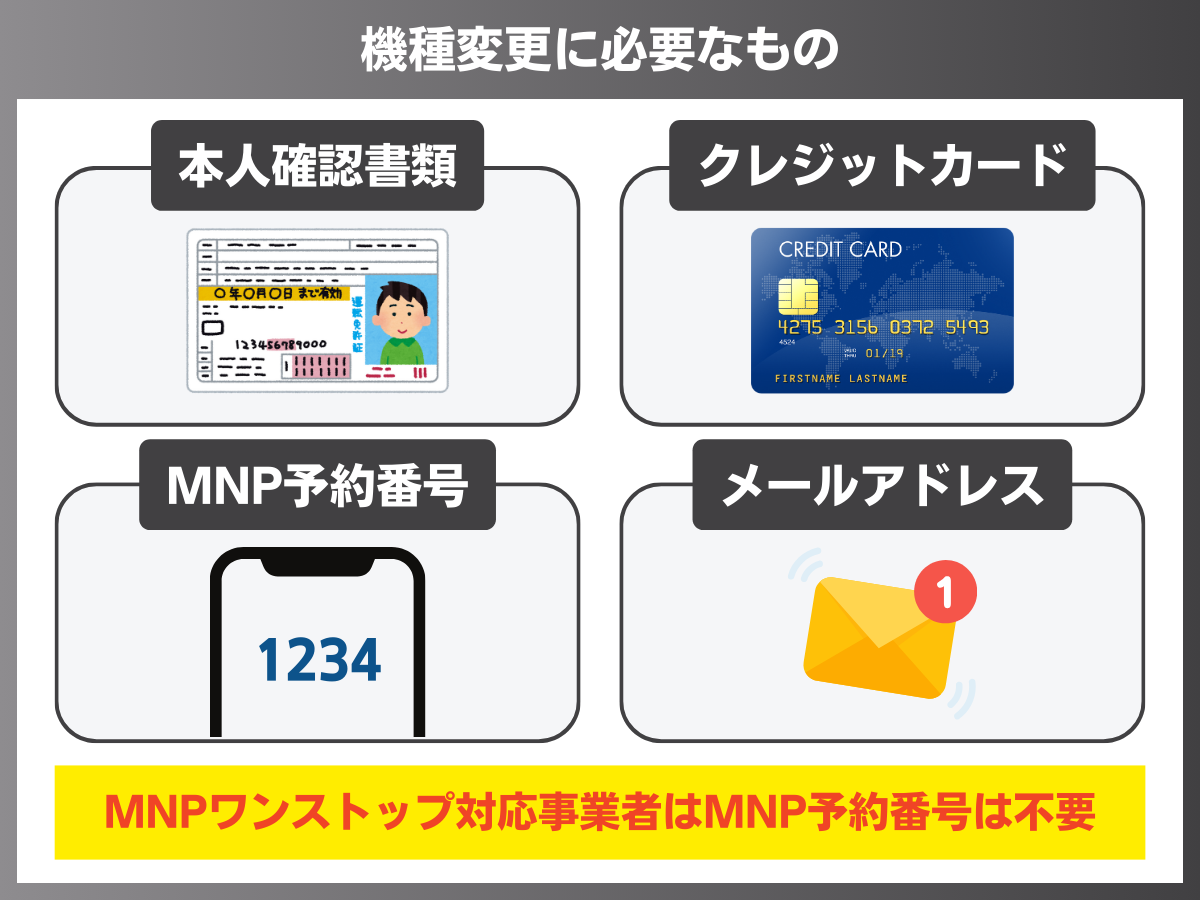
ワイモバイルでiPhone17にスムーズに機種変更するために、以下を用意しておきましょう。これから契約するか、すでにワイモバイルを契約中かで必要なものが異なります。
- 本人確認書類(運転免許証・マイナンバーカードなど)
- クレジットカードまたは銀行口座情報
- メールアドレス
- 契約者情報(SoftBank IDなど)
- MNP予約番号(必要な場合のみ)
- 下取り端末(必要な場合のみ)
- データ移行アプリ
- 下取り端末(必要な場合のみ)
- データ移行アプリ
AndroidからiPhone17に機種変更する場合は、データ移行アプリでバックアップをとっておくと安心です。有名なデータ移行方法として、「iOSへ移行」「Googleアカウント」などがあります。
ワイモバイルを契約するなら「Yahoo!かんたんバックアップ」が容量無制限で使えるためおすすめです。
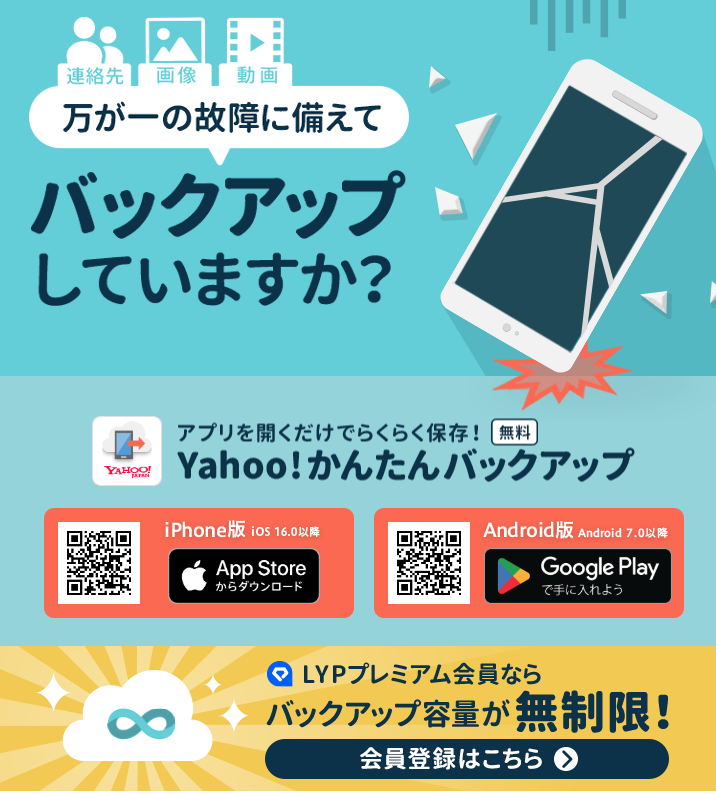
ワイモバイルを契約中の方がiPhone17に機種変更する手順
ここからは、iPhone17を購入してワイモバイルの機種変更を自分でする方法を解説していきます。iPhone17を持ち込んで機種変更する場合、オンライン手続きはできないため店舗での対応となります。
すでにeSIMを利用している方でも、iPhone17を持ち込む場合はeSIMの再発行ではなく「eSIMの機種変更」という扱いになるため、機種変更手数料(4,950円)がかかります。以下の手順でワイモバイルの店舗を利用し、機種変更を進めましょう。
手順①iPhone17を予約・購入する
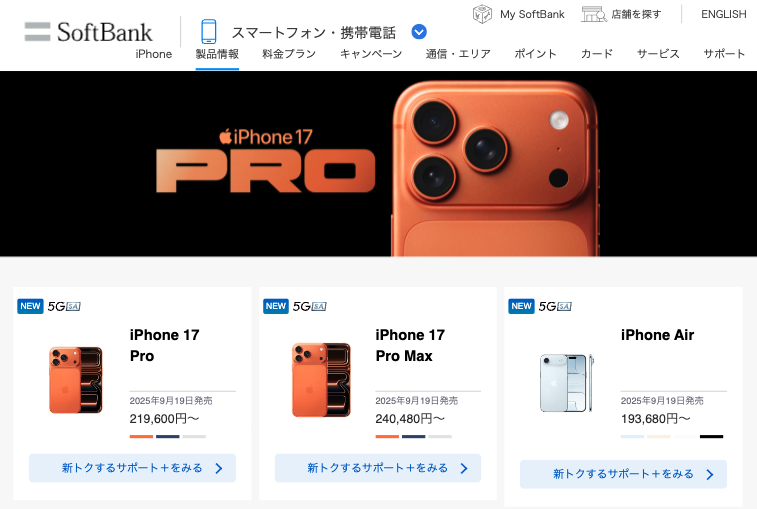
ワイモバイルでは例年、最新iPhoneの販売が遅れる傾向にあります。そのためiPhone17をApple Storeやソフトバンクオンラインショップなどで購入し、用意しておきましょう。各社の予約開始は9月12日の21時から、発売は9月19日です。
手順②データ移行の準備をする
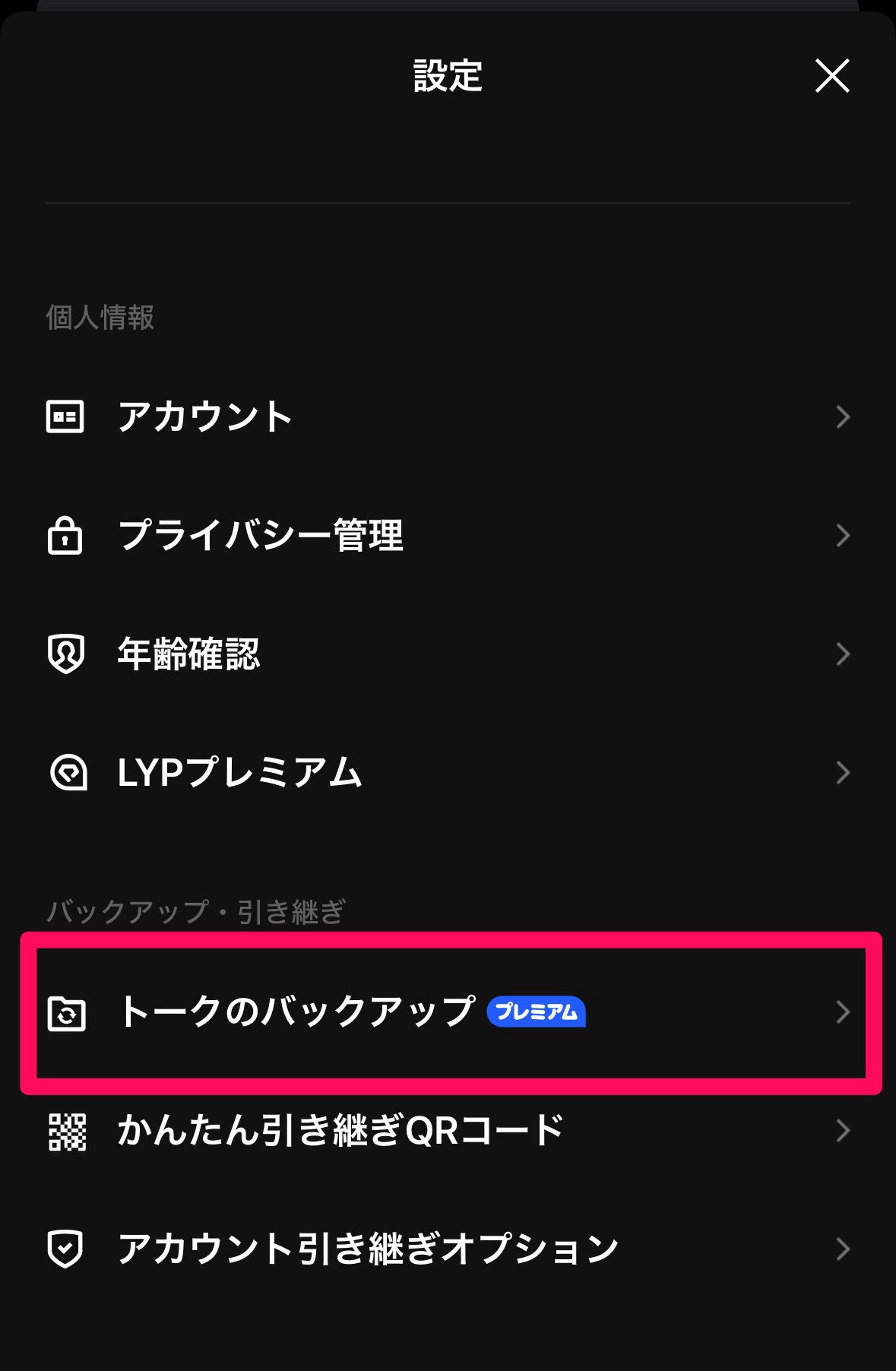
機種を変更する前に、利用中の端末からデータを移行する準備をしましょう。ワイモバイルを契約中なら、LYPプレミアム特典の「LINEプレミアムバックアップ(100GBまで)」と「Yahoo!簡単バックアップ(容量無制限)」が無料で使えます。
LYPプレミアムはYahoo! IDとの連携だけで利用できるため、まだの方は連携してぜひバックアップに活用しましょう。
手順③店舗の来店予約をする
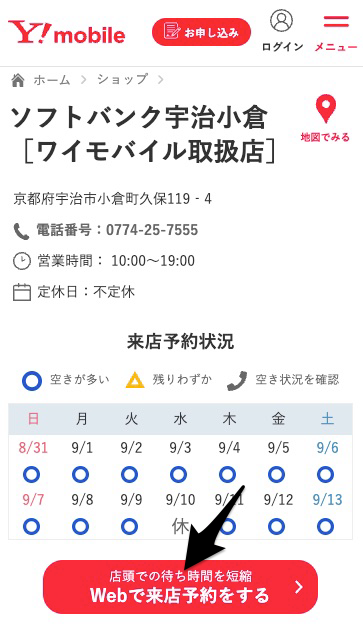
iPhone17を手元に用意できるタイミングで、ワイモバイル店舗またはワイモバイル併設のソフトバンクショップで手続きします。ワイモバイル公式サイトの「ショップ」>「店舗を探す」から、お近くの店舗を探してください。
店舗では待ち時間が発生する可能性があるため、Web上で来店予約をしておくとスムーズです。
手順④スタッフの指示に従って手続きを進める
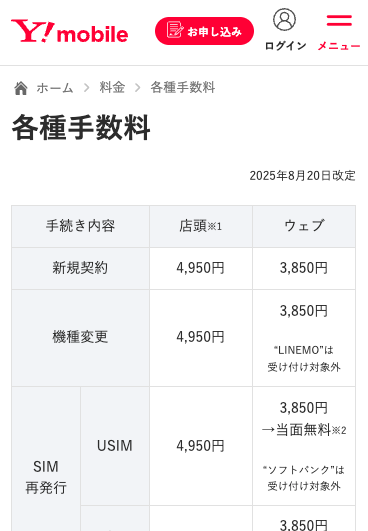
予約した日時にワイモバイルの店舗で手続きします。本人確認書類と乗り換え前の端末、iPhone17を必ず持っていきましょう。
なお、ワイモバイル店舗では機種変更の事務手数料(4,950円)が発生するため、お金も用意してくださいね。
ワイモバイルへ乗り換えかつiPhone17に機種変更する手順
iPhone17への機種変更と同時に、ワイモバイルへMNP乗り換えする手順は以下の通りです。
iPhone17シリーズは物理SIM非対応なので、申し込みの際に必ずeSIMを選びましょう。
手順①iPhone17を予約・購入する
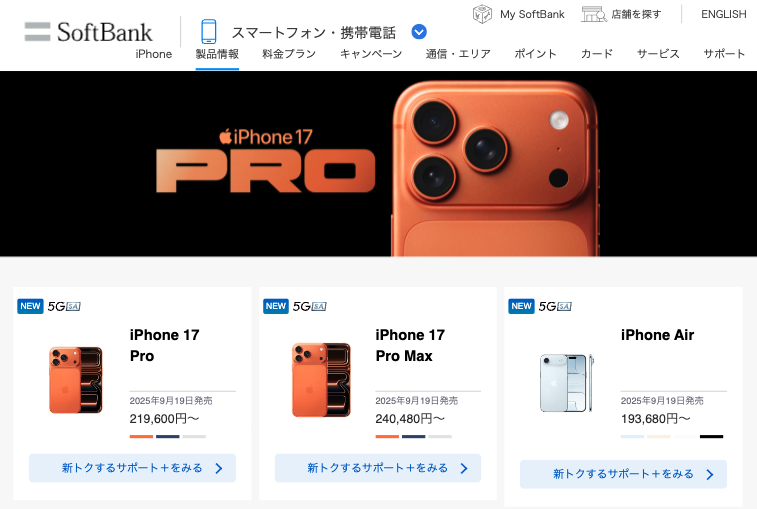
新しいiPhoneが発表されても、ワイモバイルですぐに販売されることはほとんどありません。そのため、Apple Storeやキャリア、家電量販店などで端末を購入する必要があります。
最速でiPhone17を手に入れるなら、あらかじめ欲しいモデルを決めるなど準備を進め、予約開始と同時に予約購入しましょう。
手順②データ移行の準備をする

旧端末から新しいiPhone17に確実にデータ移行するためには、事前に各データのバックアップ方法を確認しておくと安心です。特に下取り予定の場合は、データ移行が終わるまで旧端末を手元に置いておくのが良いでしょう。
- 電話帳
- 写真・動画
- LINEトーク履歴
- モバイル交通系ICカード
- QR・バーコード決済アプリ
- 銀行やクレジットカードのアプリ
LINE以外のSNS(X、Instagram、TikTokなど)は、ログイン情報があれば引き継ぎなしでそのまま使えます。アカウントに登録したメールアドレスが古くないか、パスワードを覚えているか確認しておきましょう。
手順③MNP予約番号を取得する(必要な場合)
電話番号そのままで乗り換えるには、MNP予約番号が必要です。通常、乗り換え元のキャリアが「MNPワンストップ制度」に対応している場合、MNP予約番号の取得は不要です。
しかし、ワイモバイルへの乗り換えでは、MNPワンストップ対応であっても「MNP予約番号」を入力する項目が必須になっているキャリアがあることがわかりました。
- ソフトバンク
- LINEMO
- 楽天モバイル
- povo
- センターモバイル
- LPモバイル
- IIJmio
- NUROモバイル
- イオンモバイル
- BIGLOBEモバイル
- J:COM MOBILE
- HISモバイル
- KABU&モバイル
- RayL Mobile
- Smiles Connect,NifMo
- メルカリモバイル
- OCNモバイルONE
※2025年11月現在
上記キャリアであれば、ワイモバイルへの乗り換えでMNP予約番号は不要です。上記以外は、乗り換え元のキャリアの公式サイトで、MNP予約番号を取得しましょう。
手順④ワイモバイルに申し込む
ワイモバイル公式サイトから、以下の流れでお申し込み手続きを進めていきます。
- STEP.「お申し込み」をタップ
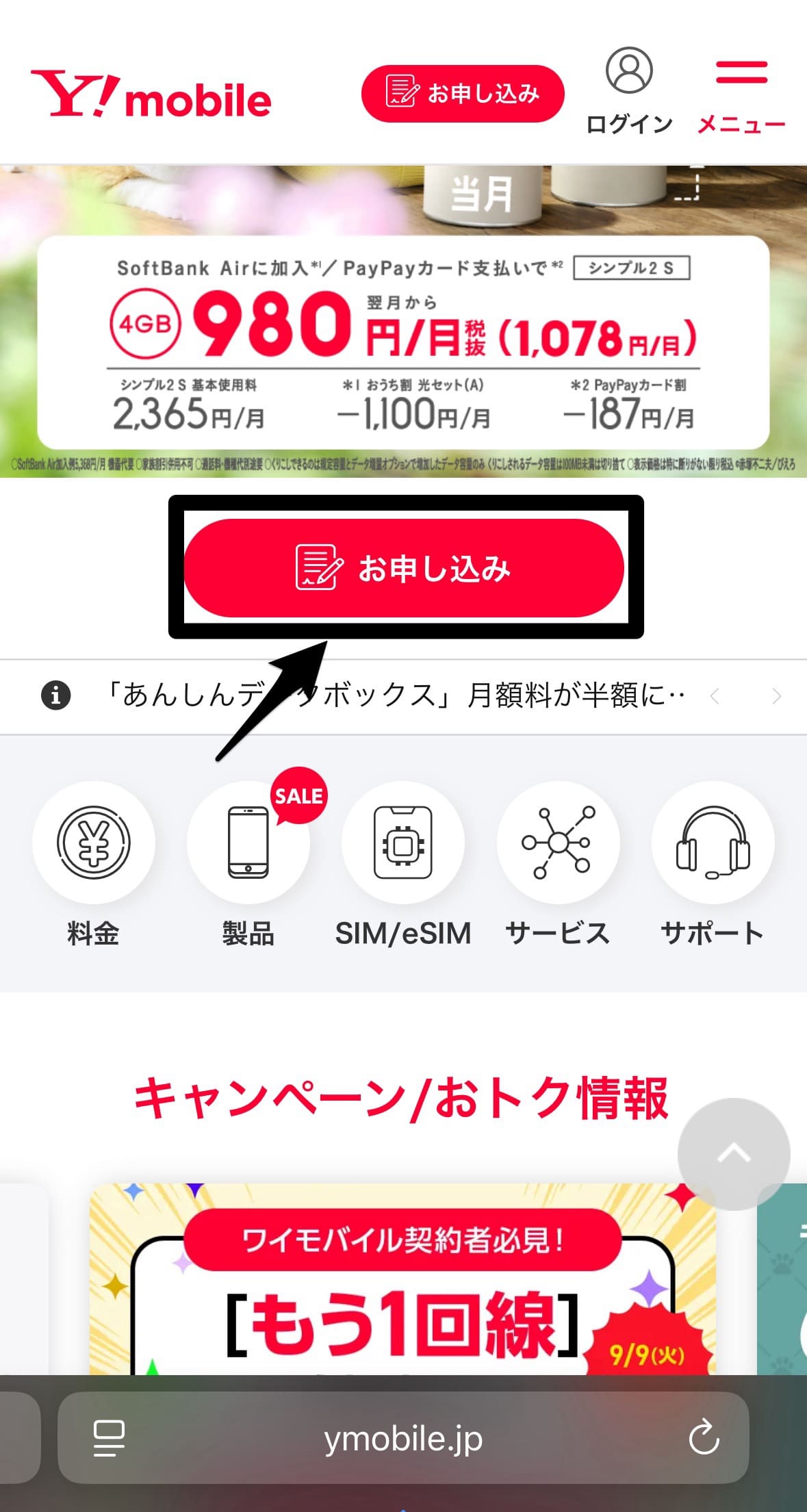
- STEP.「SIM/eSIM(回線のみ)」をタップし「お申し込みはこちら」へ
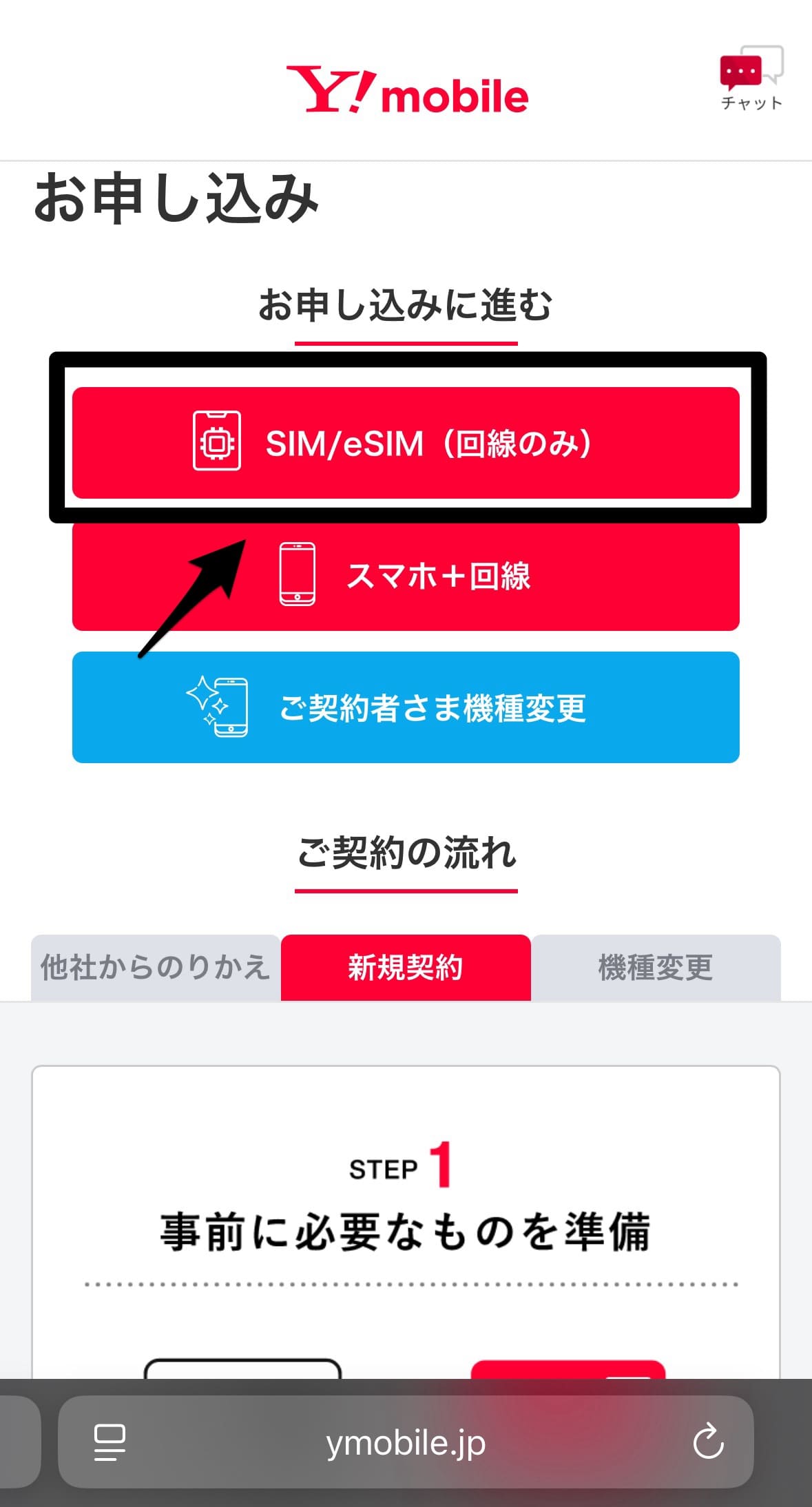
- STEP.SIMのタイプ「eSIM」を選ぶ
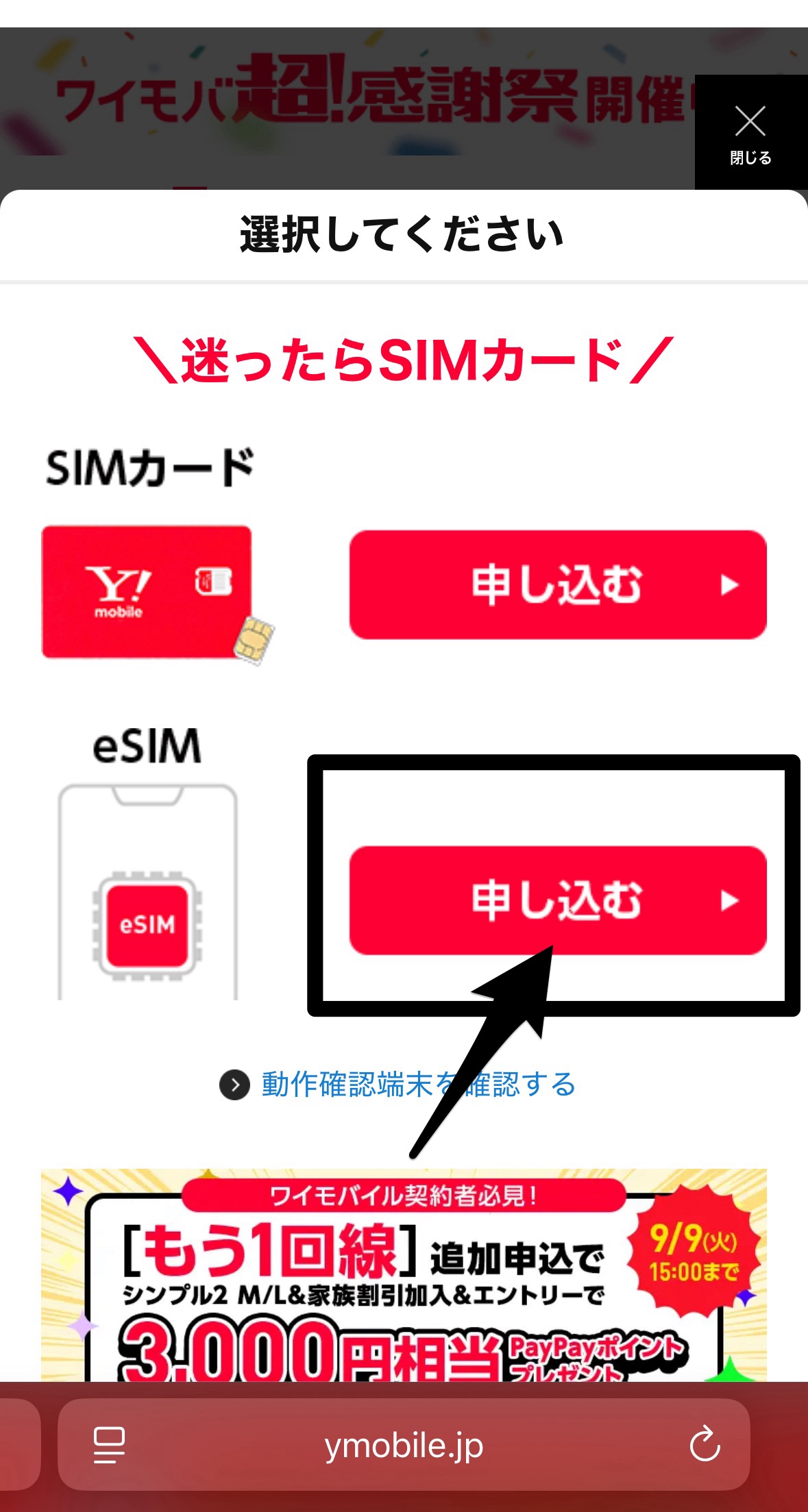
iPhone17シリーズは全モデルeSIM専用なので、ここで必ず「eSIM」を選んでください。
- STEP.「今の電話番号をそのまま使用する」を選ぶ
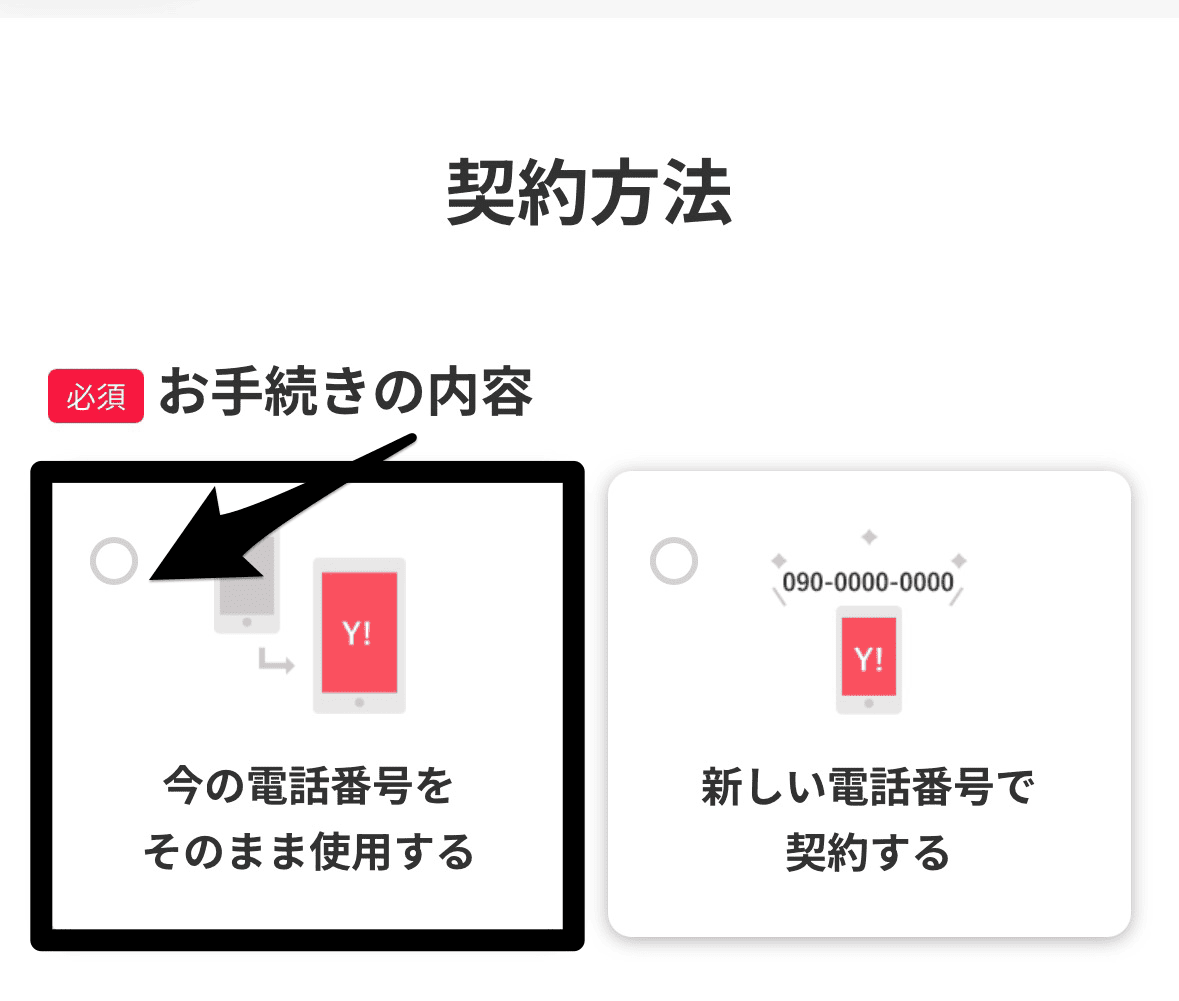
画面の指示に沿って確認や入力を進め、「今の電話番号をそのまま使用する」をタップします。
- STEP.「のりかえ(MNP)手続きをする」をタップ
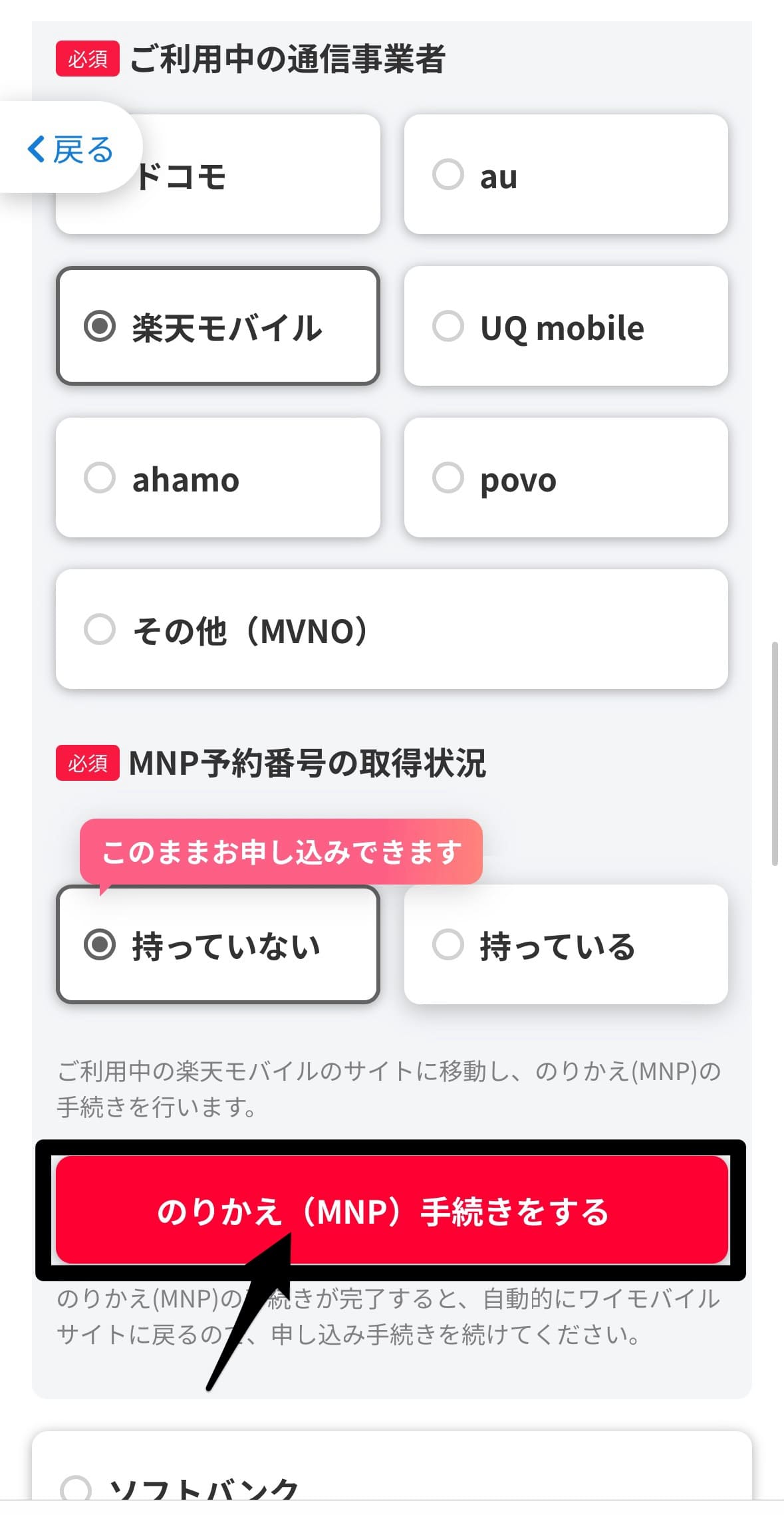
利用中のキャリアを選び電話番号を入力したら、「のりかえ(MNP)手続きをする」をタップします。
- STEP.乗り換え元キャリアの画面に遷移してログイン
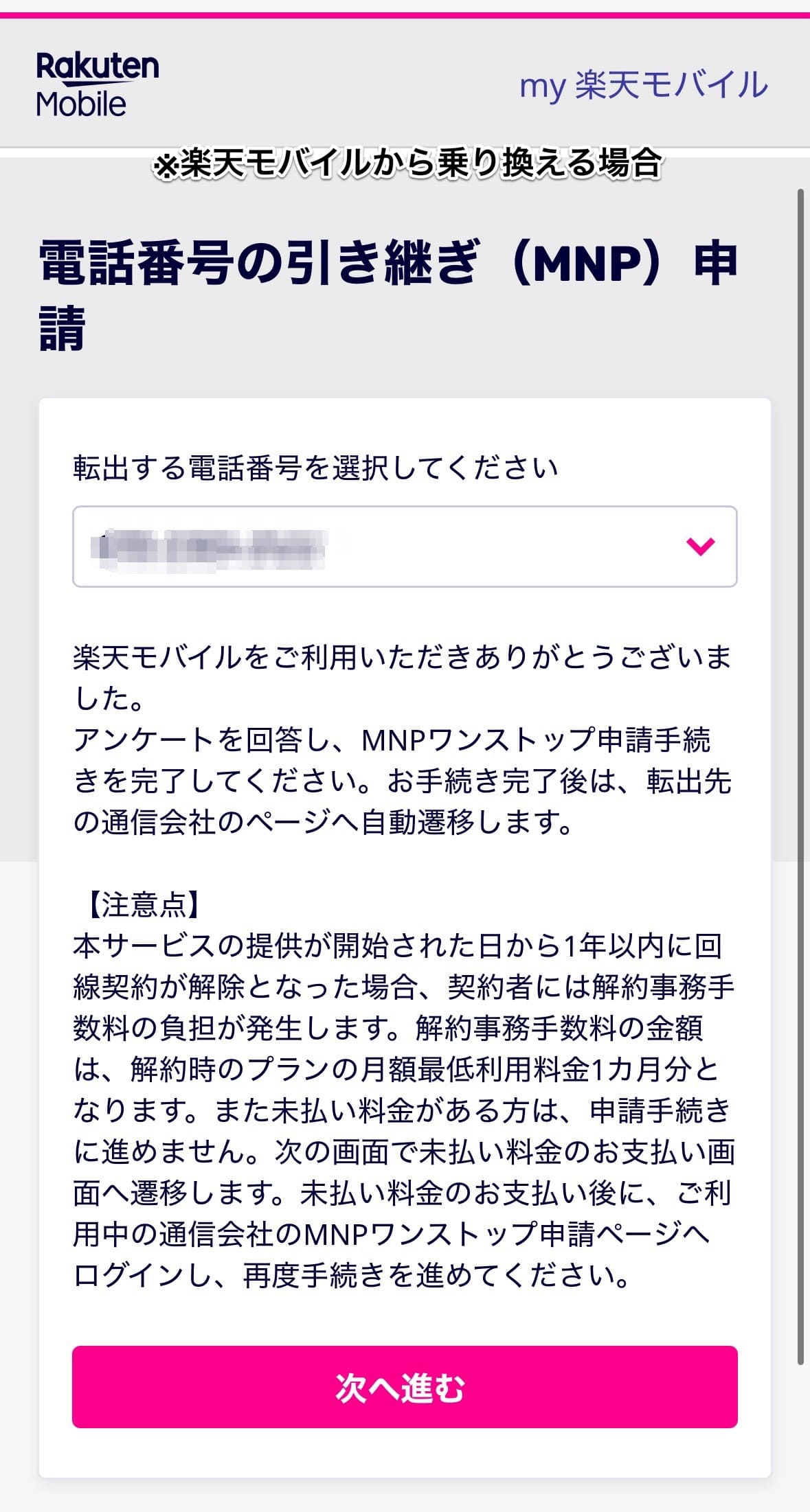
ワイモバイルの画面が遷移し、乗り換え元キャリアのログイン画面が表示されます。ログインし、各自キャリア画面の案内に沿って電話番号の引き継ぎを進めてください。
- STEP.契約プランを選択して「次へ」
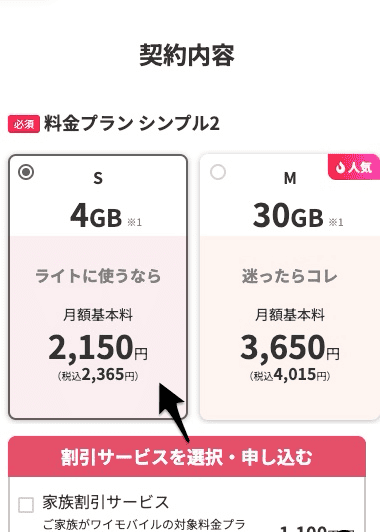
- STEP.オプション加入などを選択し「本人確認」へ進む
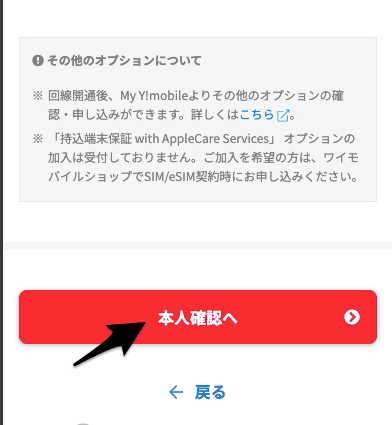
- STEP.本人確認・お支払い方法入力まで進める
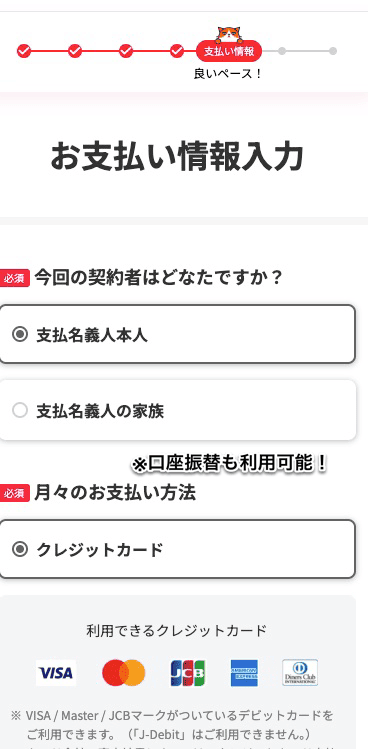
本人確認、契約者情報入力、お支払い方法の選択・入力まで、画面の指示に沿って進めてください。
- STEP.重要説明事項を表示して確認し「お申し込み内容確認へ」をタップ
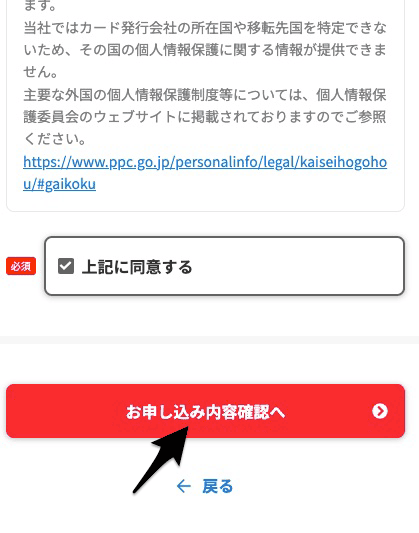
- STEP.「お申し込みを完了する」をタップ
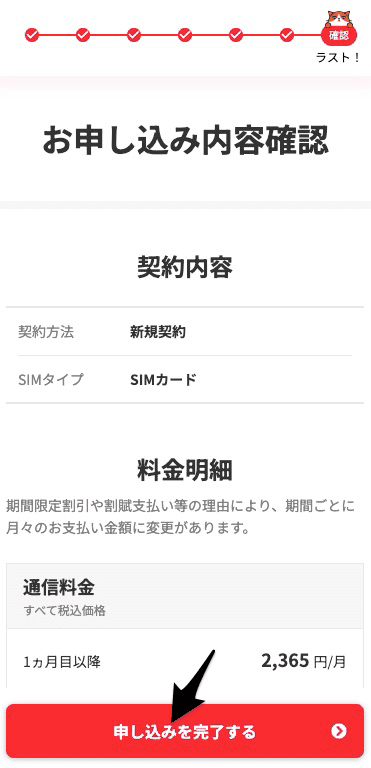
申し込み完了メールが届いたらOKです。 - 終了
手順⑤開通手続き・eSIMの設定
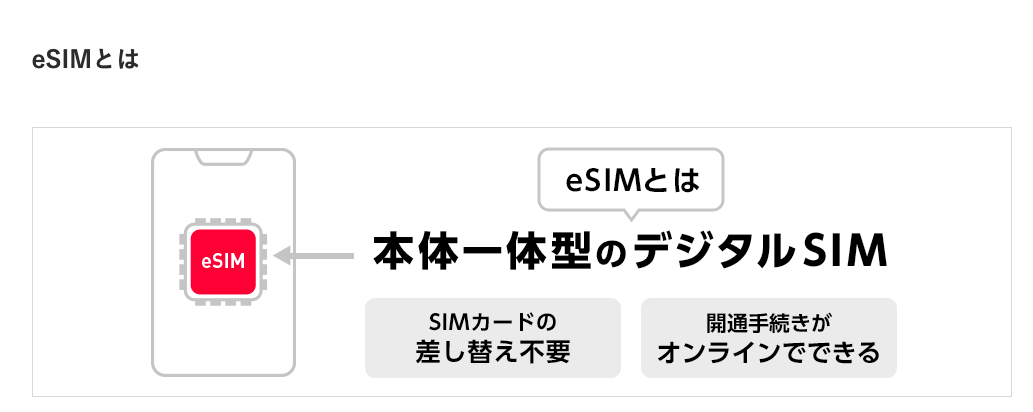
ワイモバイルの審査に通ると「ご利用開始のお知らせ」メールが届きます。審査に通ったら、eSIMの初期設定や開通手続きを進めてください。
- 案内メールからQRコードを表示・読み取り
- 「モバイル通信プランを追加」をタップ
- 「設定」>「モバイル通信」からeSIMが追加されたか確認
- QRコードの表示画面で「設定を完了する」をタップ
- 「回線を切り替える」をタップ
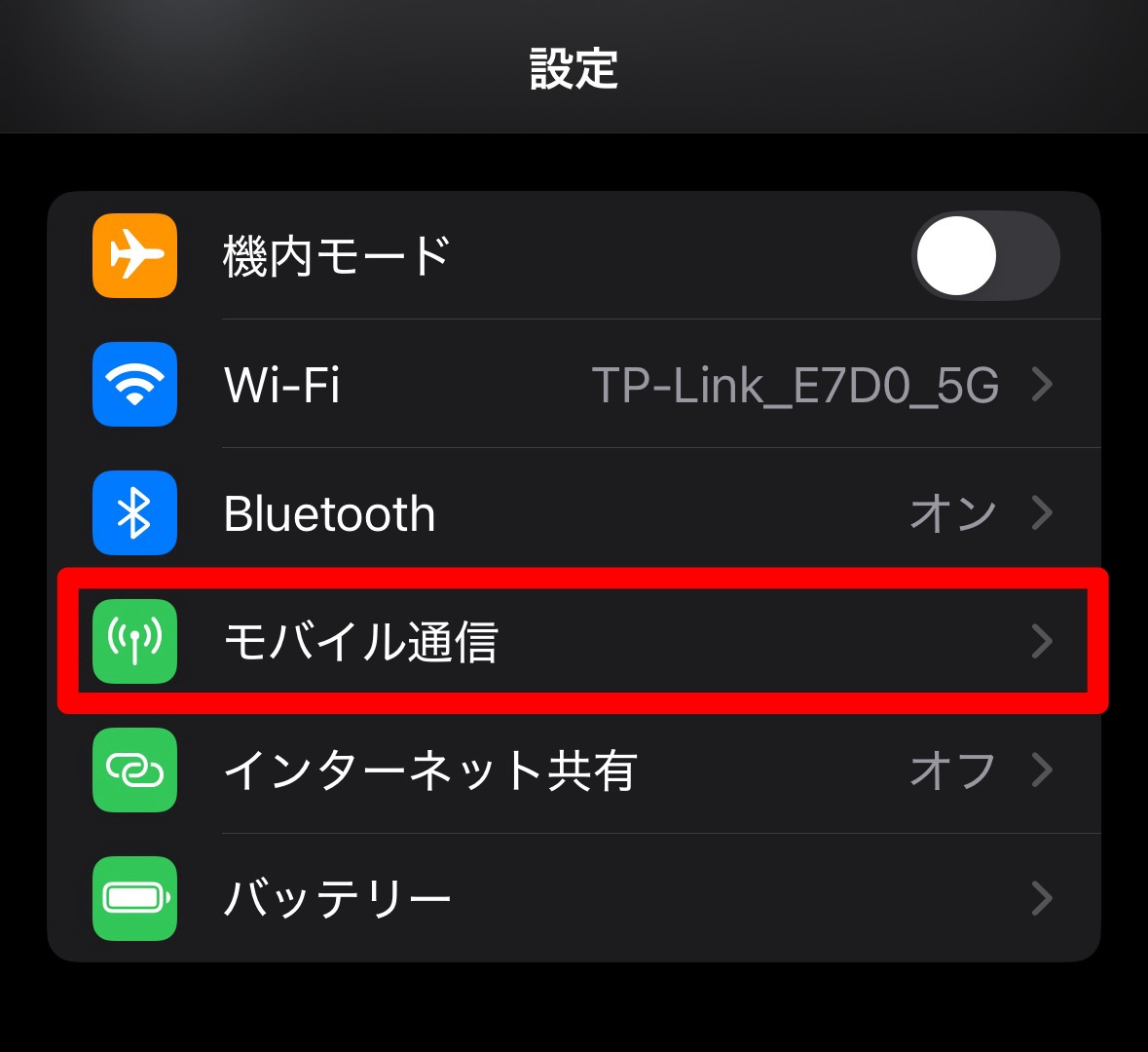
eSIMはアプリからも設定可能です。Wi-Fi環境でアプリをインストールし、プロファイルのダウンロードや開通手続きを行ってください。
間違えてSIMカードで契約してしまった場合はiPhone17で使えないため、ワイモバイルに問い合わせてみましょう。
手順⑥ワイモバイルサービスの初期登録

ワイモバイルを契約すると、「LYPプレミアム」の会員特典を利用できます。これにより、Y!mobileメールの提供、Yahoo!ショッピングでのポイント還元アップなど、日常的に役立つサービスを受けられるのが魅力です。
また、LINEの動画保存が可能になったり、「Yahoo!かんたんバックアップ」が容量無制限になったりします。利用するにはワイモバイルサービスの初期登録が必要です。
- My Y!mobileを開く
- 「設定サポート」>「Y!mobile初期登録を始める」をタップ
- Yahoo!JAPAN IDでログインまたは新規作成
- 登録完了画面が表示されたら完了
手順⑦データを引き継ぐ
iPhone17を起動しデータを移行しましょう。
| パターン | データ移行方法 |
|---|---|
| iPhoneからiPhone | クイックスタート、iCloud |
| iPhoneからAndroid | Googleドライブ、USBケーブルで繋いでの転送、Wi-Fiでの転送 |
| AndroidからiPhone | 「iOSに移行」アプリ |
| AndroidからAndroid | USBケーブルでの転送 |
iPhone同士の機種変更の場合、SIMの差し替えだけでデータ移行が完了することがあります。移行できていないデータは、「Yahoo!かんたんバックアップ」を活用するのがおすすめです。
「Yahoo!かんたんバックアップ」アプリはIDごとにデータを管理しています。そのため、機種変更や乗り換えをしても、データをバックアップしたYahoo! JAPAN IDでアプリにログインすればデータの引き継ぎが可能です。
- 古い端末でYahoo!かんたんバックアップのアプリをダウンロード
- Yahoo!JAPAN IDでログイン
- バックアップ率が100%になるのを待つ
- iPhone17でもアプリをダウンロードし、同じYahoo!JAPAN IDでログイン
- 「復元」をタップ
手順⑧下取りの手続き(必要な場合)

ワイモバイルを契約する際は「下取りプログラム」を利用しましょう。下取り額は機種や状態によって異なりますが、端末代金の割引やPayPayポイントで還元されます。
下取り方法は、店舗または端末送付キットから選べます。データのバックアップと初期化をしたら、公式サイトから下取りの申し込みも進めてください。
ワイモバイルを新規契約かつiPhone17に機種変更する手順
新規契約とは、電話番号を新しく取得して契約する方法です。すでにスマホを持っていて機種変更する方は、電話番号が変わるためデータの移行に注意が必要です。
以下でLINEのデータ移行も含めた契約手順を解説するので、参考にしてください。
手順①iPhone17を予約・購入する
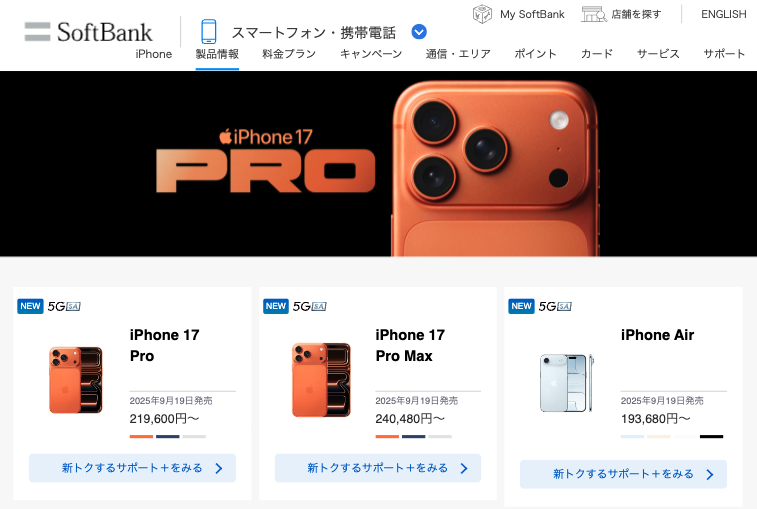
ワイモバイルでは2025年11月現在、iPhone17の販売は行っていません。そのため、Apple Storeや家電量販店、キャリアショップなどで端末を購入しましょう。
Apple StoreならSIMフリー版が選べ、金利ゼロの分割払いにも対応しています。ソフトバンクオンラインショップでも購入可能で、手続きもオンラインで完結するため便利です。
手順②LINEのデータ移行準備をする
LINEをはじめとした電話番号を登録している一部のサービスはそのまま移行ができないため、対策が必要です。
- 事前に旧端末でアカウント情報(ID・パスワード、メールアドレス)を確認
- LINEは「アカウント引き継ぎ設定」を有効化しておく
- 決済アプリや銀行アプリはサポートに確認し、新番号で使える準備をする
LINEアカウントを引き継ぎたい場合は、旧端末で以下の手順に沿ってメールアドレスとパスワードを確認しておいてください。
- STEP.LINEアプリを開きホームタブ右上の歯車マークをタップ
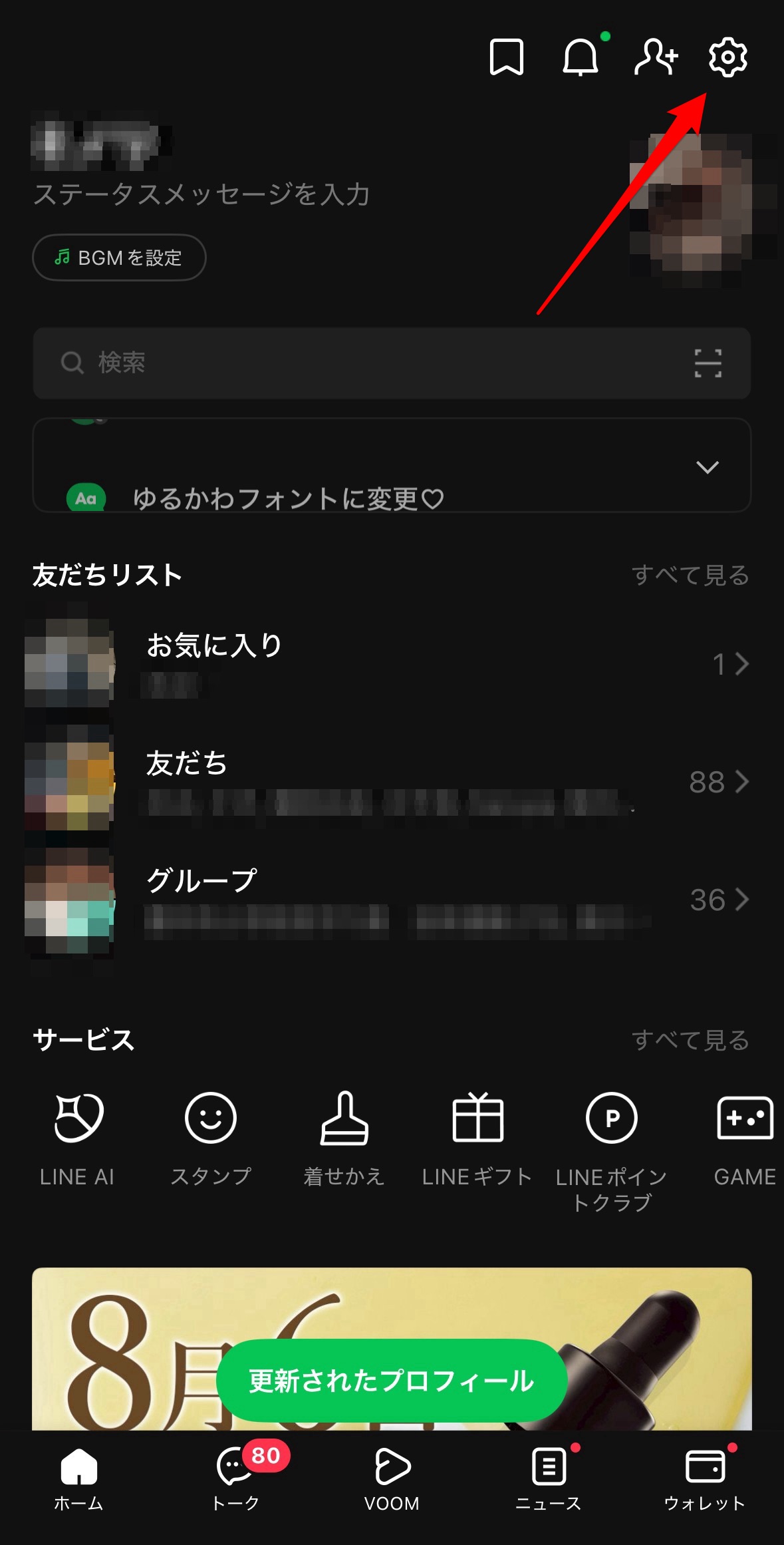
- STEP.「アカウント」をタップ
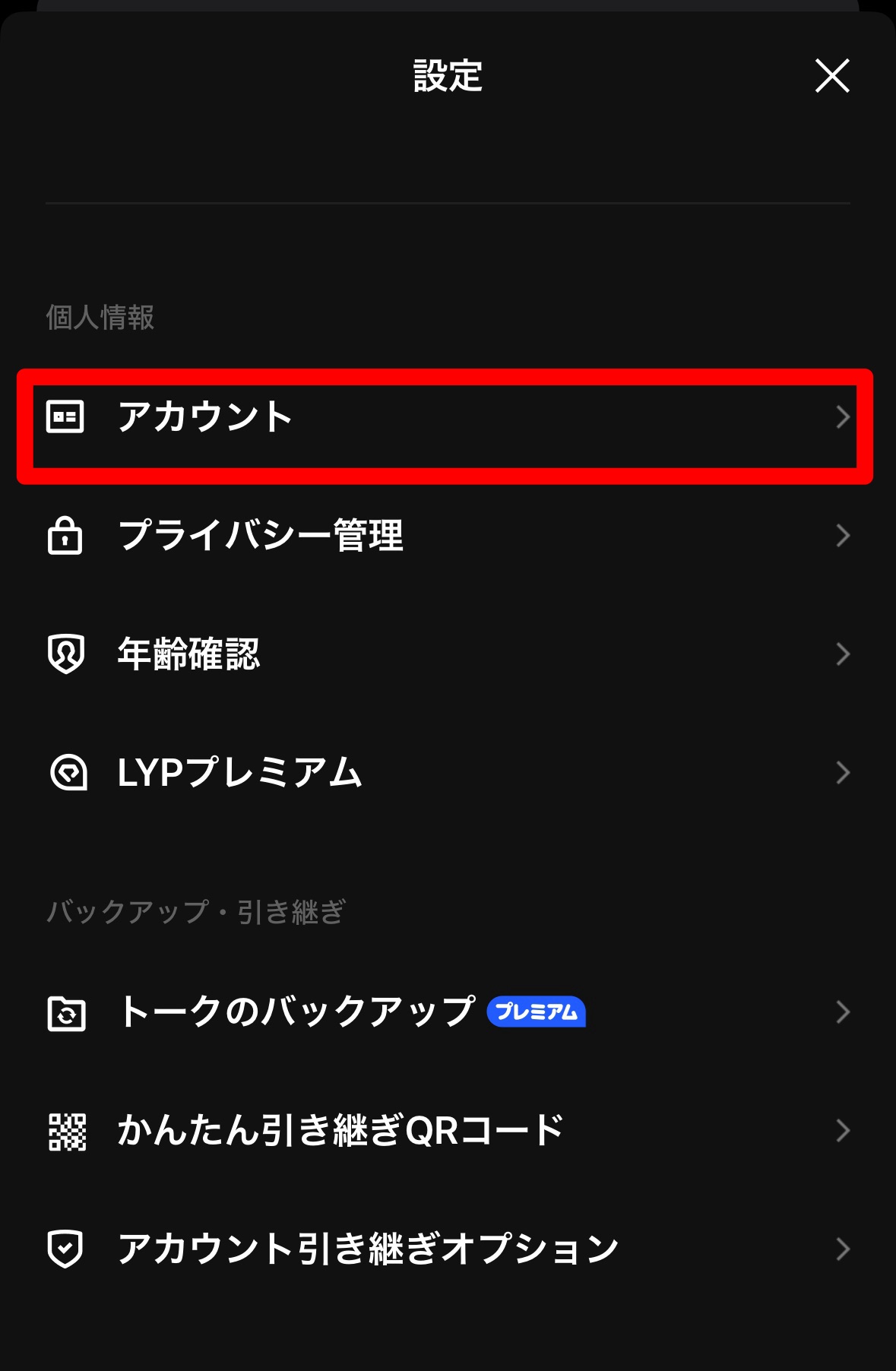
- STEP.メールアドレスが登録されているか確認
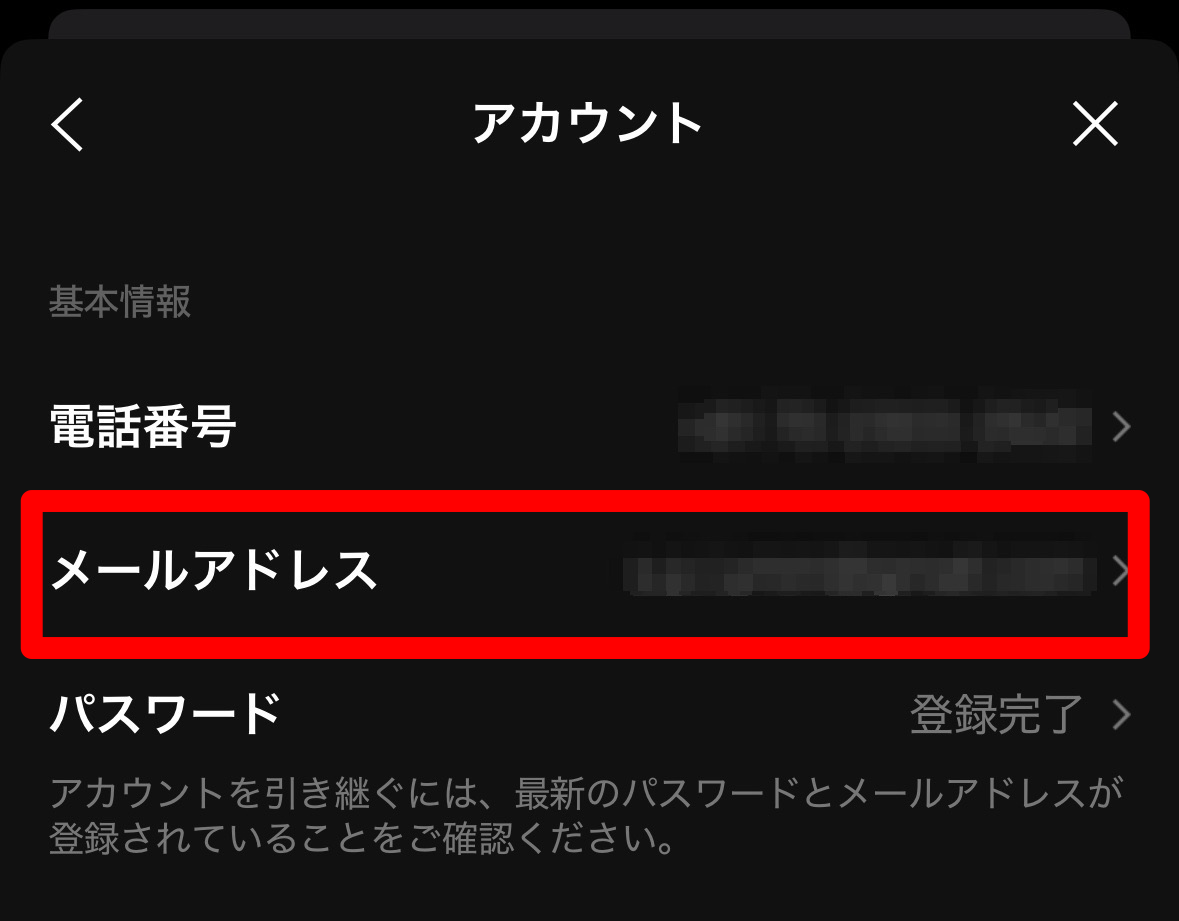
メールアドレスの登録があれば、新端末で電話番号が変わってもLINEにログインできます。LINEにメールアドレスを登録していない、または古い・使えなくなる予定のメールアドレスを登録している場合、必ず修正しておきましょう。
- STEP.パスワードを変更
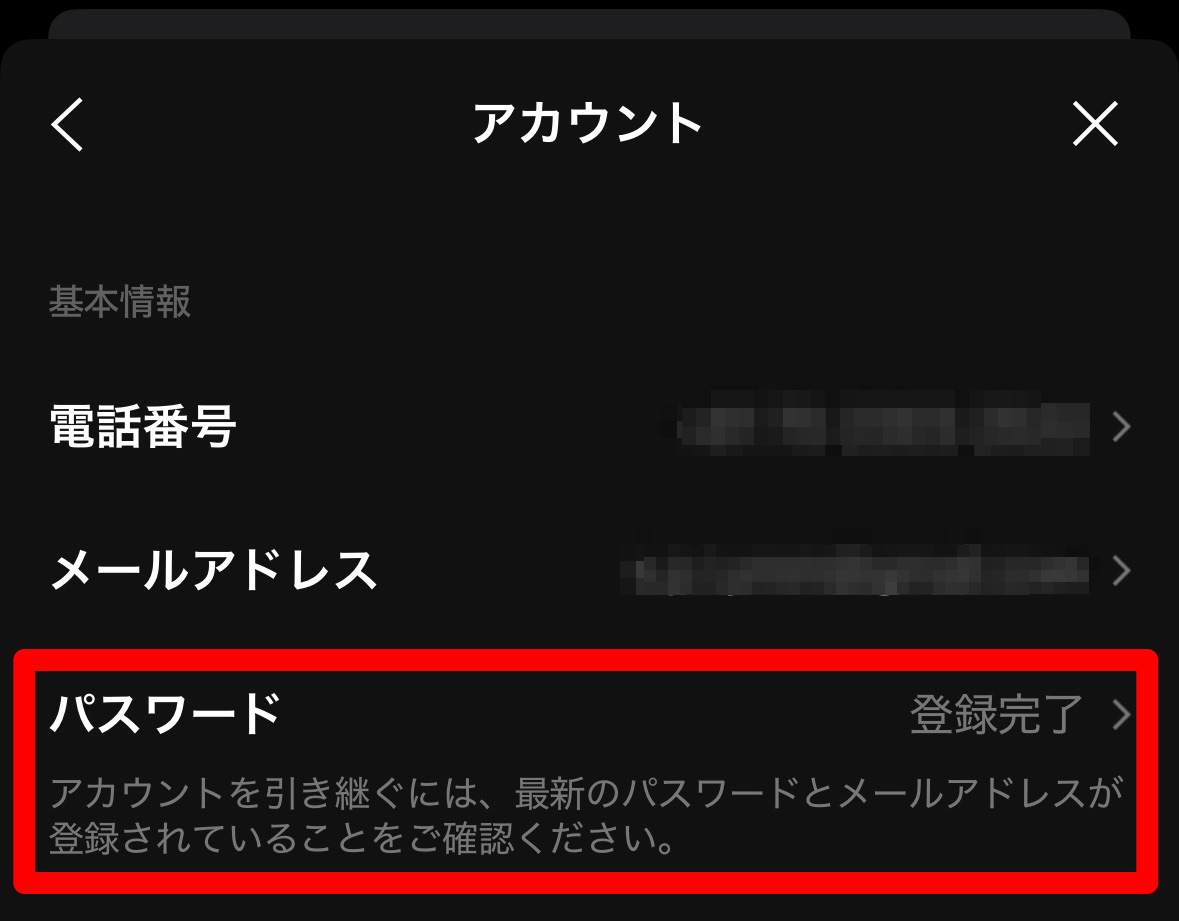
「設定」>「アカウント」>「パスワード」へ進みます。任意ですが確実にログインするために、パスワードを変更してメモしておくのがおすすめです。 - 終了
ワイモバイル契約後、LYPプレミアム特典が使えるようになってから、「トークのバックアップ」や「引き継ぎ許可の設定」をしましょう。
手順③ワイモバイルに新規契約で申し込む
ワイモバイル公式オンラインストアから「新規契約」を選択し、以下の流れでプランを申し込みます。
- STEP.「お申し込み」をタップ
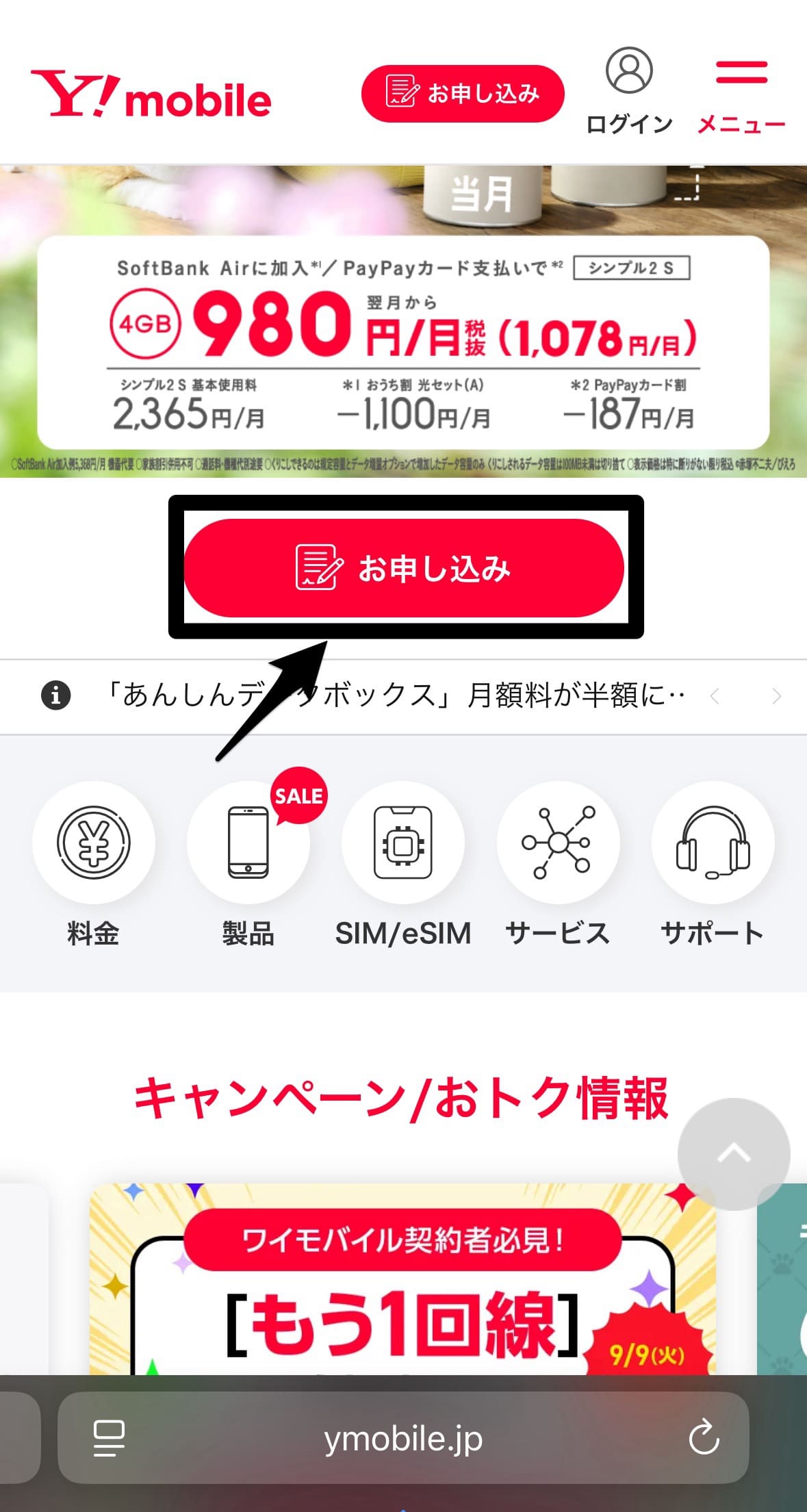
- STEP.「SIM/eSIM(回線のみ)」をタップし「お申し込みはこちら」へ
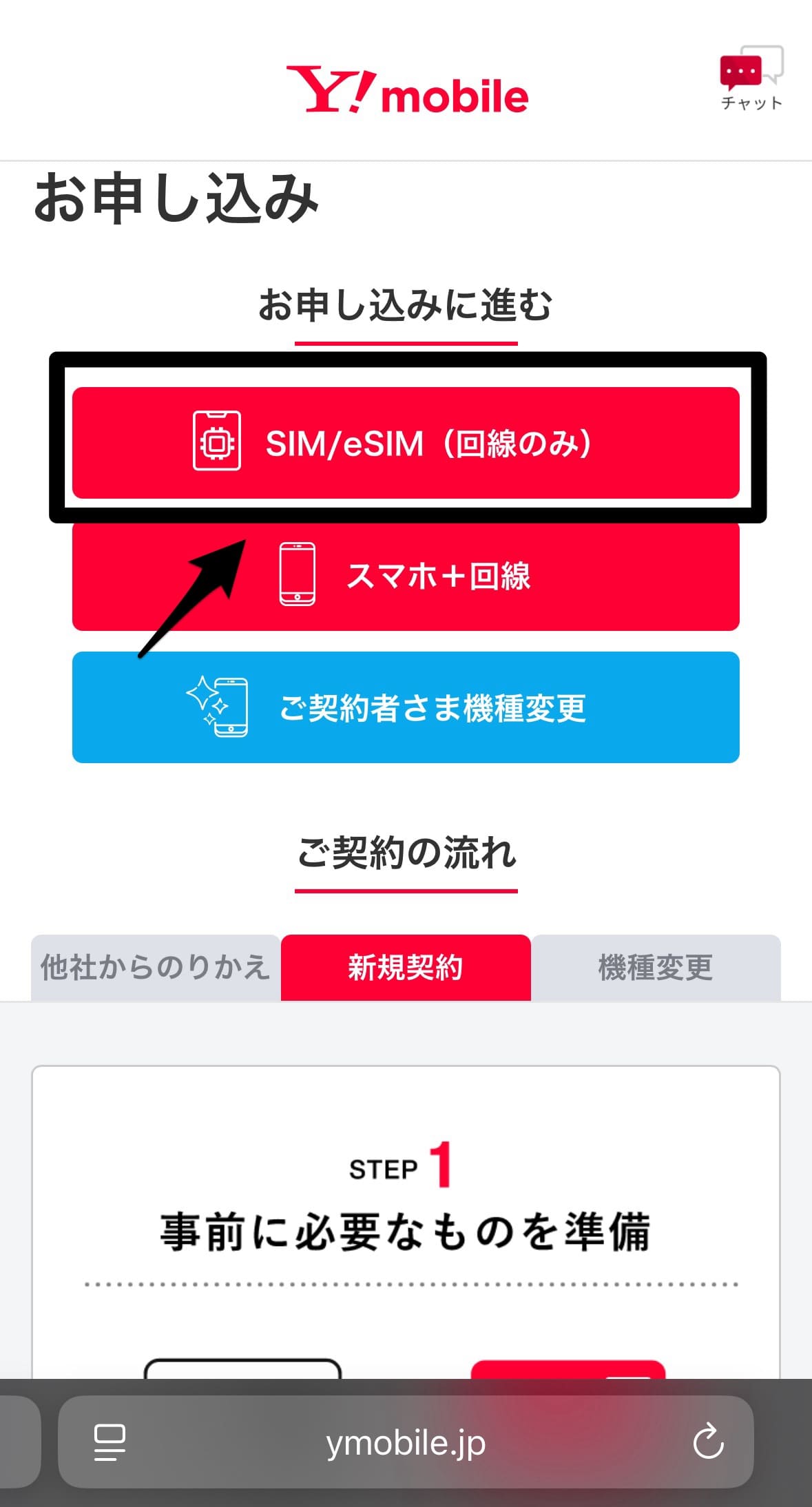
- STEP.SIMのタイプ「eSIM」を選ぶ
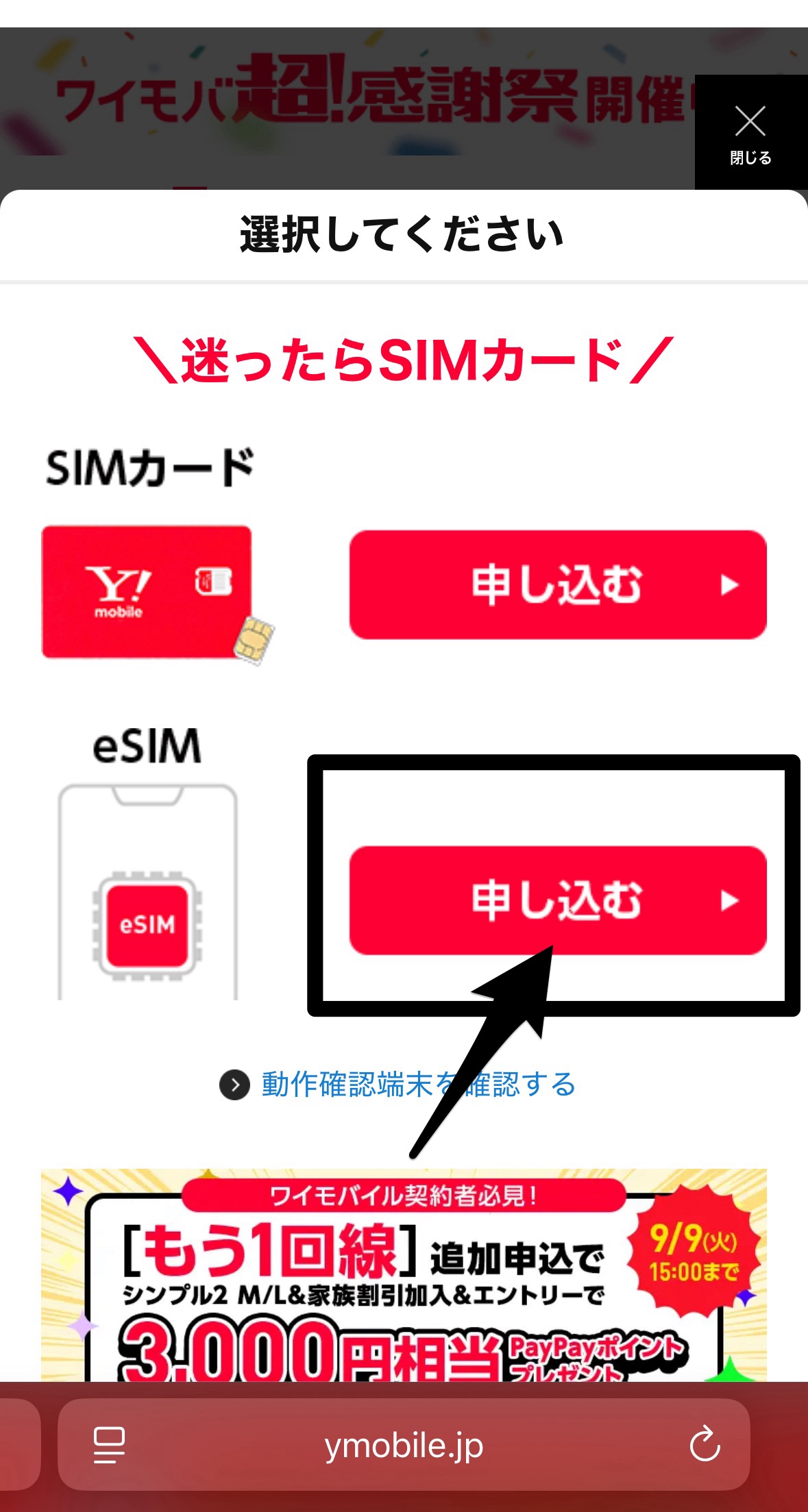
iPhone17シリーズはSIMトレイがないため、ここで必ず「eSIM」を選んでください。
- STEP.「新しい電話番号で契約する」をタップ
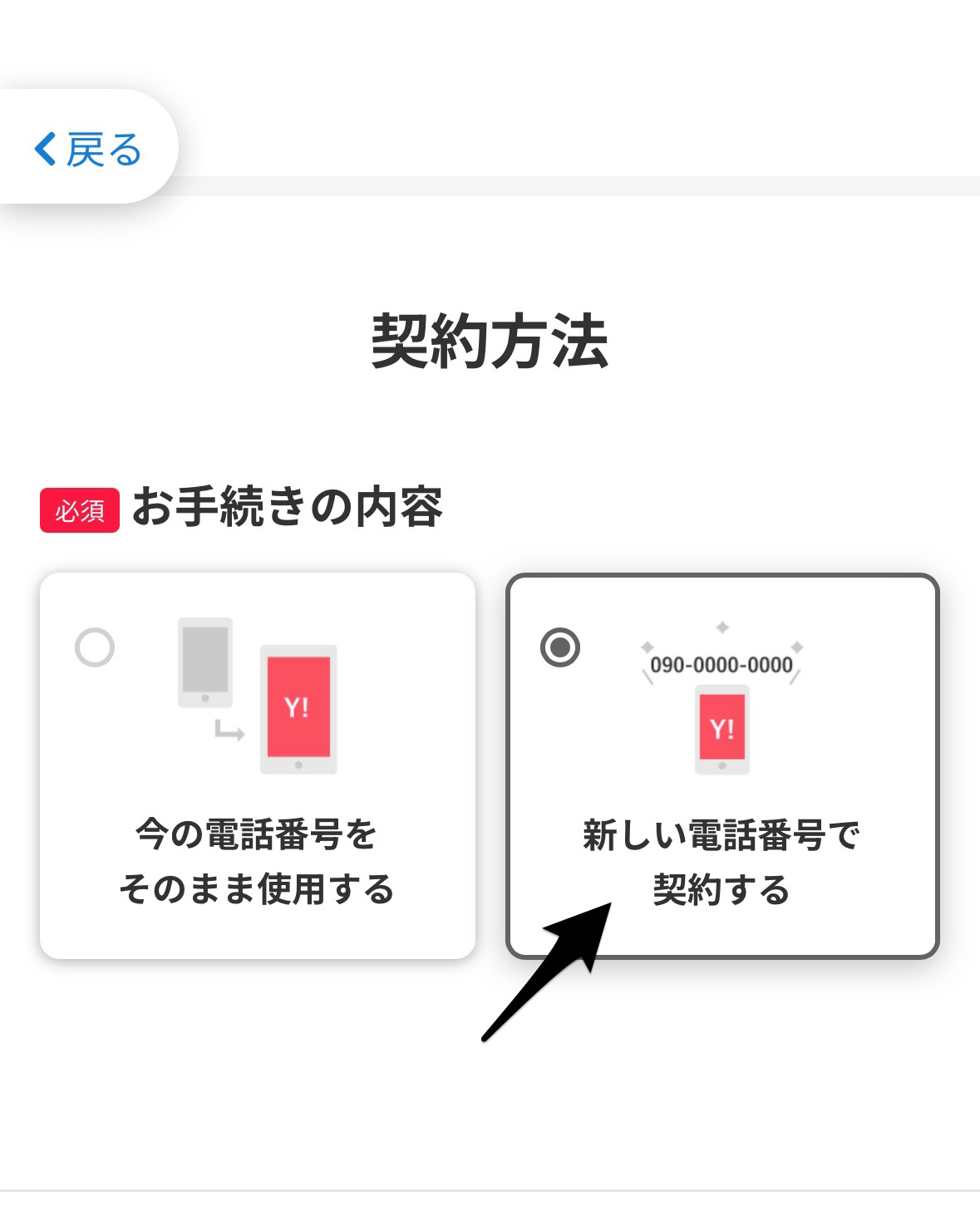
- STEP.契約プランを選択して「次へ」
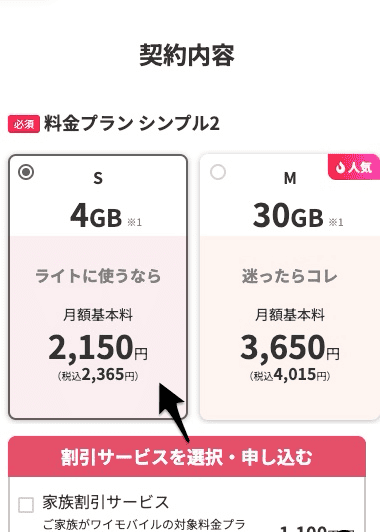
- STEP.オプション加入などを吟味し「本人確認」へ進む
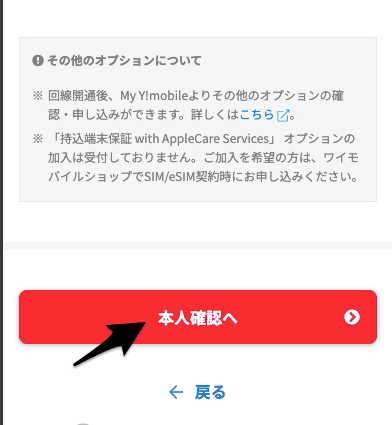
- STEP.本人確認〜お支払い方法入力まで進める
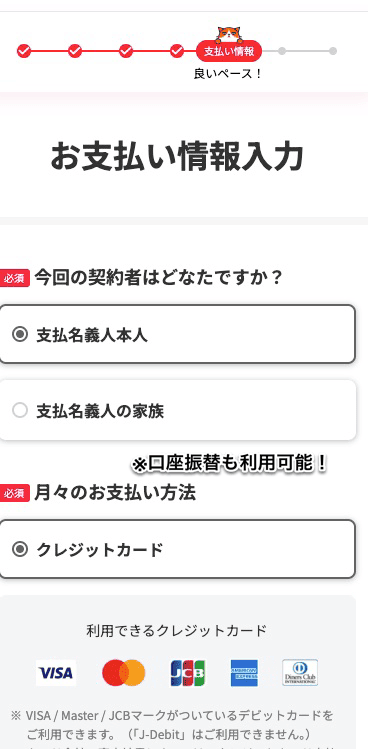
本人確認、契約者情報入力、お支払い方法の選択・入力まで、画面の指示に沿って進めてください。 - STEP.重要説明事項を確認し「お申し込み内容確認へ」をタップ
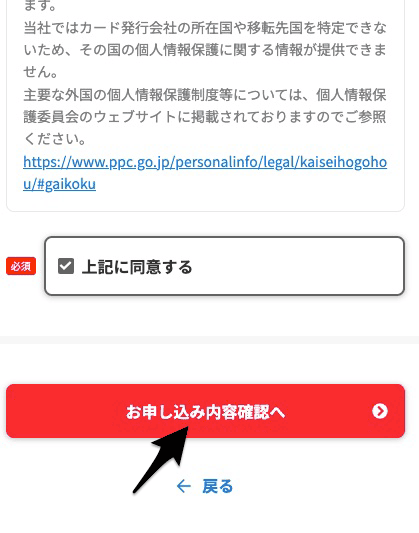
- STEP.「お申し込みを完了する」をタップ
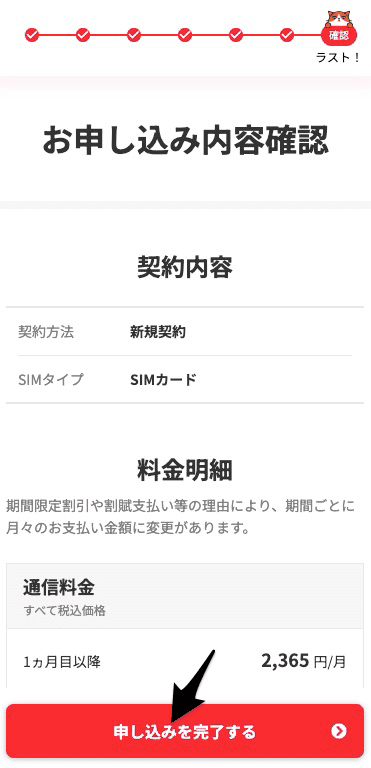
申し込み完了メールが届いたらOKです。 - 終了
手順④開通手続き・eSIMの設定
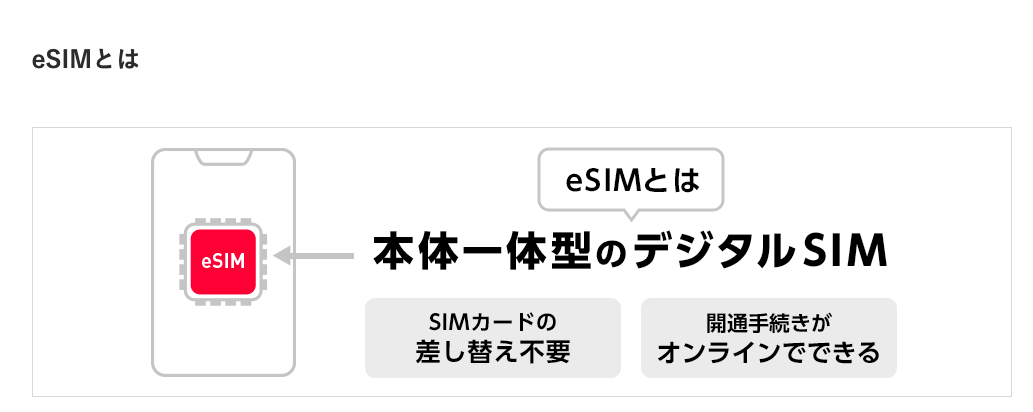
ワイモバイルの申し込みが完了したら、QRコードまたはアプリからeSIMの設定を進めます。
QRコードを利用する方法では、申し込み完了後に届く「【Y!mobileオンラインストア】eSIMご利用手続きのお知らせ」というメールから手続きを進めましょう。
QRコードを読み取る作業が必要なため、iPhone17以外にQRコードを読み取る端末を用意するのがおすすめです。
- お知らせメール内のURLから「ご利用開始手続きへ」に進む
- ワンタイムパスワードの受け取り方法を選択
- 「ワンタイムパスワードを受け取る」をタップ
- ワンタイムパスワードを入力してQRコードを表示
- iPhone17で「設定」アプリを開く
- 「モバイル通信」>「モバイル通信プランを追加」を順にタップ
- QRコードを読み取る
- 「モバイル通信プランを追加」をタップ
- 「設定」アプリから「モバイル通信」>「モバイル通信プラン」にeSIMが追加されたか確認
- QRコードの表示画面で「次へ進んで設定を完了させる」をタップ
- 画面の案内に従い「回線を切り替える」をタップ
自動でカメラが起動します
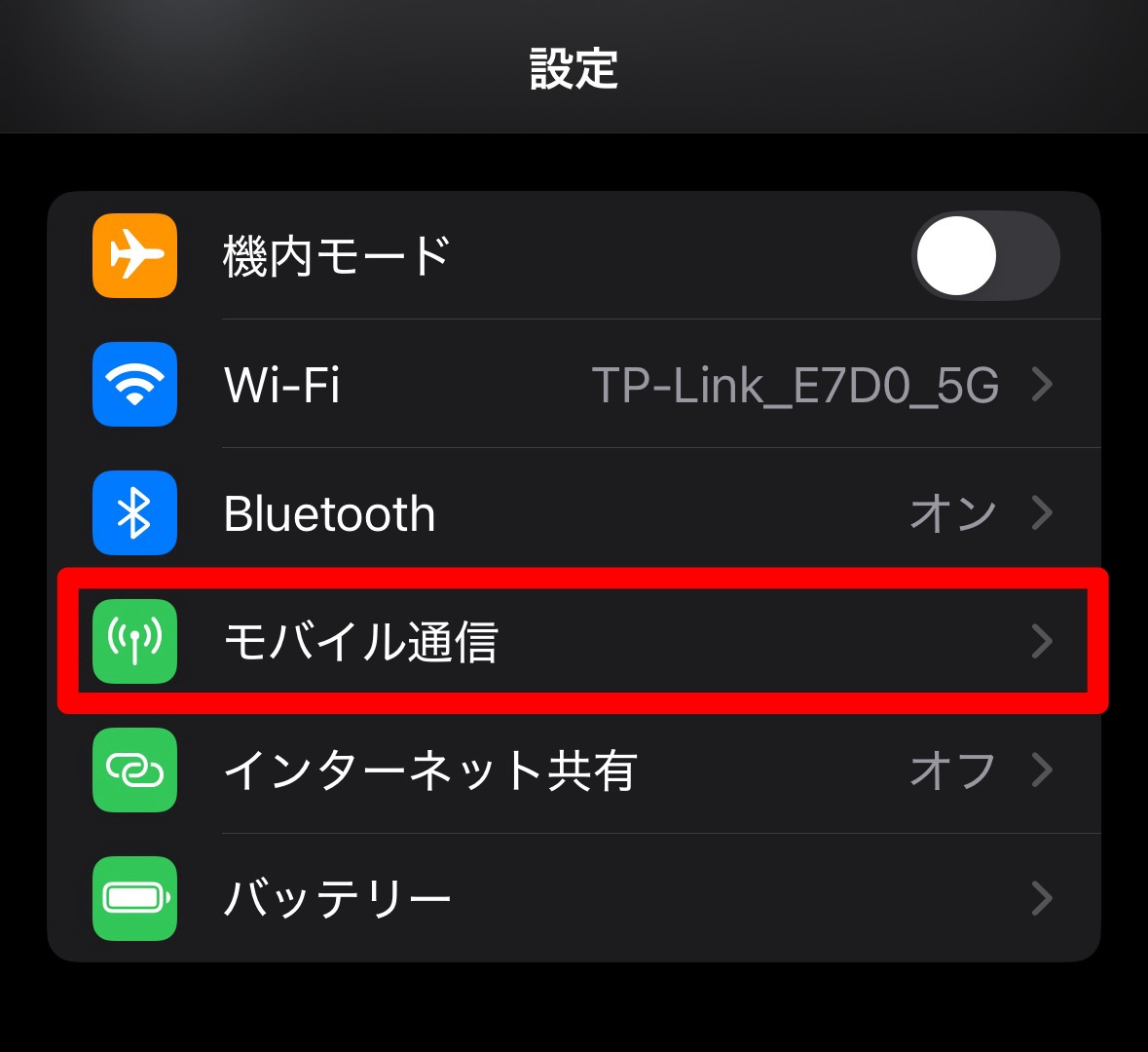
アプリからeSIMを設定する場合は、Wi-Fi環境でアプリをインストールし、案内通りに操作を進めるだけでOKです。アプリならiPhone17のみで設定でき、作業時間も最短5分と短いため簡単ですよ。
手順⑤ワイモバイルサービスの初期登録

ワイモバイルユーザーは「LYPプレミアム会員無料」「Yahoo!かんたんバックアップが容量無制限」などの特典があります。しかしこの特典は、ワイモバイル契約後に「ワイモバイルサービスの初期登録」を行なって初めて使えるようになります。
- My Y!mobileを開く
- 「設定サポート」>「Y!mobile初期登録を始める」をタップ
- Yahoo!JAPAN IDでログインまたは新規作成
- 登録完了画面が表示されたら完了
LINEのトークや動画のバックアップ範囲も広がるので、データを移行する前に登録するのがおすすめです。
手順⑥データを引き継ぐ
乗り換えたiPhone17を起動し、引き継げていないデータがあれば移行しましょう。
| パターン | データ移行方法 |
|---|---|
| iPhoneからiPhone | クイックスタート、iCloud |
| iPhoneからAndroid | Googleドライブ、USBケーブルで繋いでの転送、Wi-Fiでの転送 |
| AndroidからiPhone | 「iOSに移行」アプリ |
| AndroidからAndroid | USBケーブルでの転送 |
このほかにも、ワイモバイル契約者はLYPプレミアム会員特典があるため、「Yahoo!かんたんバックアップ」が容量無制限で使えます。電話帳や写真などが引き継げるだけでなく、今後万が一端末をなくした場合などにもバックアップから復元できるためおすすめです。
- 古い端末でYahoo!かんたんバックアップのアプリをダウンロード
- Yahoo!JAPAN IDでログイン
- バックアップ率が100%になるのを待つ
- iPhone17でもアプリをダウンロードし、同じYahoo!JAPAN IDでログイン
- 「復元」をタップ
LINEを引き継ぎたい方は、旧端末を用意して以下の手順で進めてください。
- STEP.旧端末でLINEアプリを開き「設定」へ
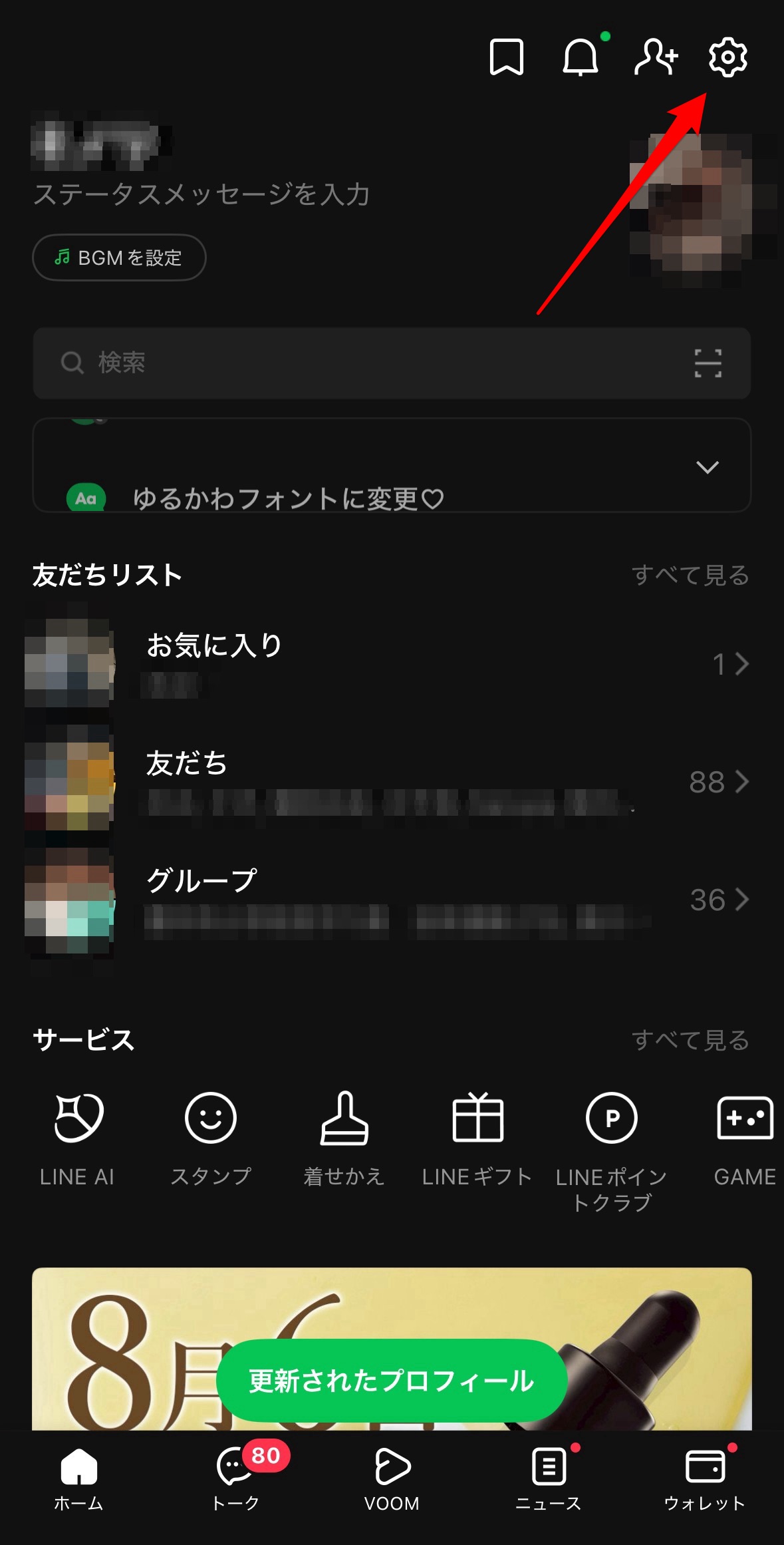
- STEP.「account center」をタップ
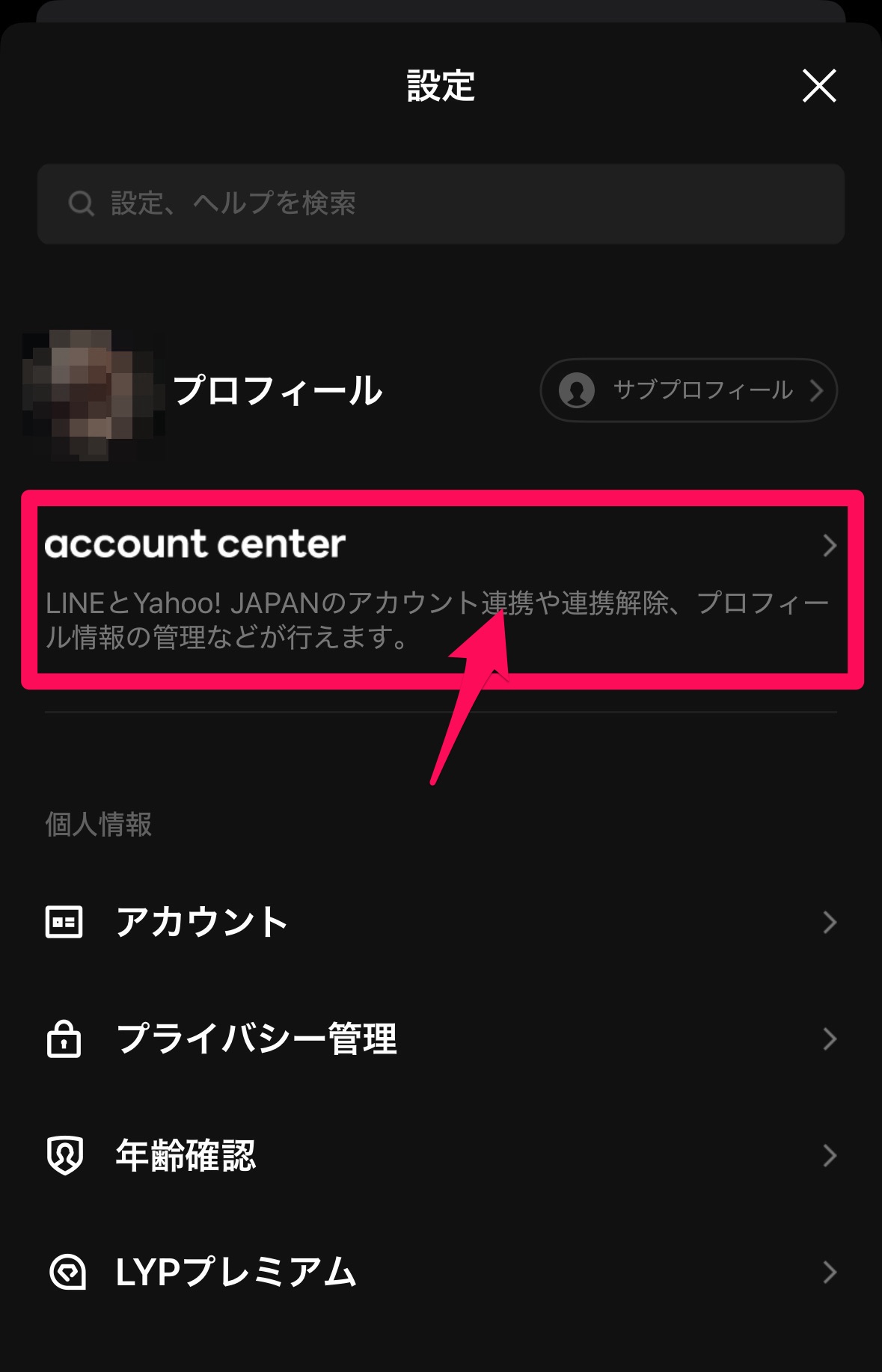
- STEP.「アカウント連携する」をタップ
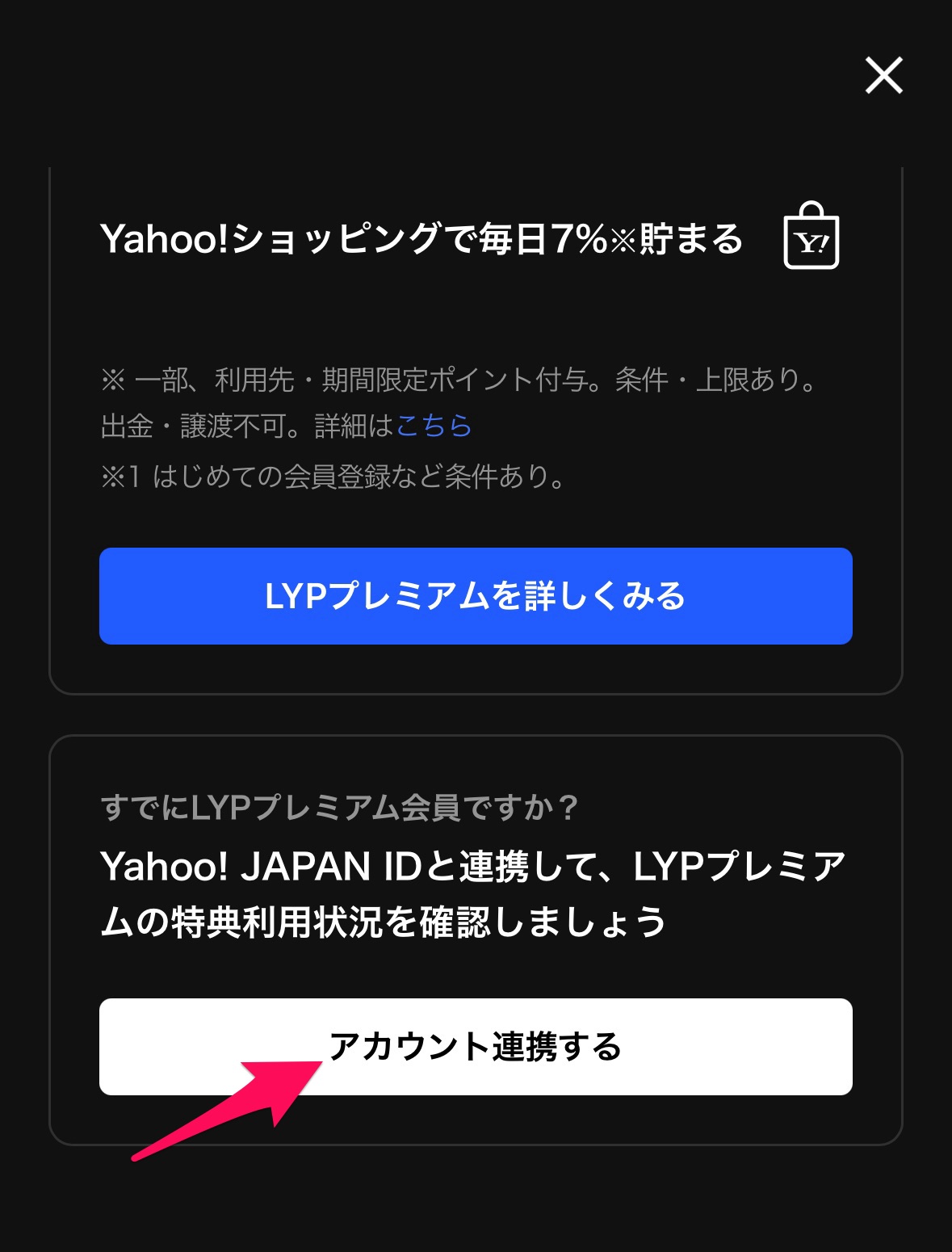
Yahoo!JAPAN IDの連携がまだの方はここで行います。
- STEP.設定画面に戻り「トークのバックアップ」をタップ
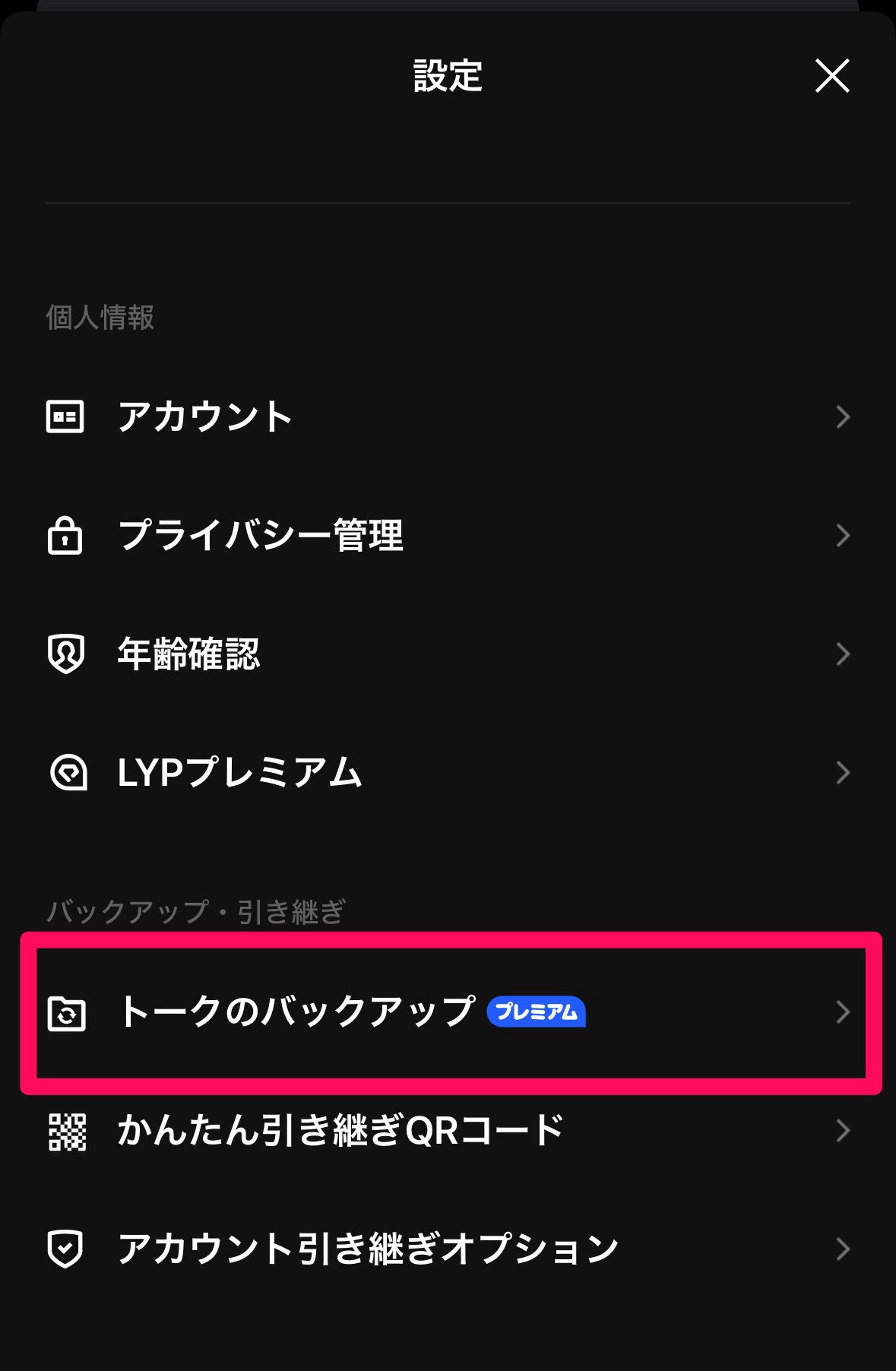
「今すぐバックアップ」をタップして、LINEのトークや写真・動画などのバックアップを完了してください。
- STEP.設定画面に戻り「アカウント引き継ぎオプション」をタップ
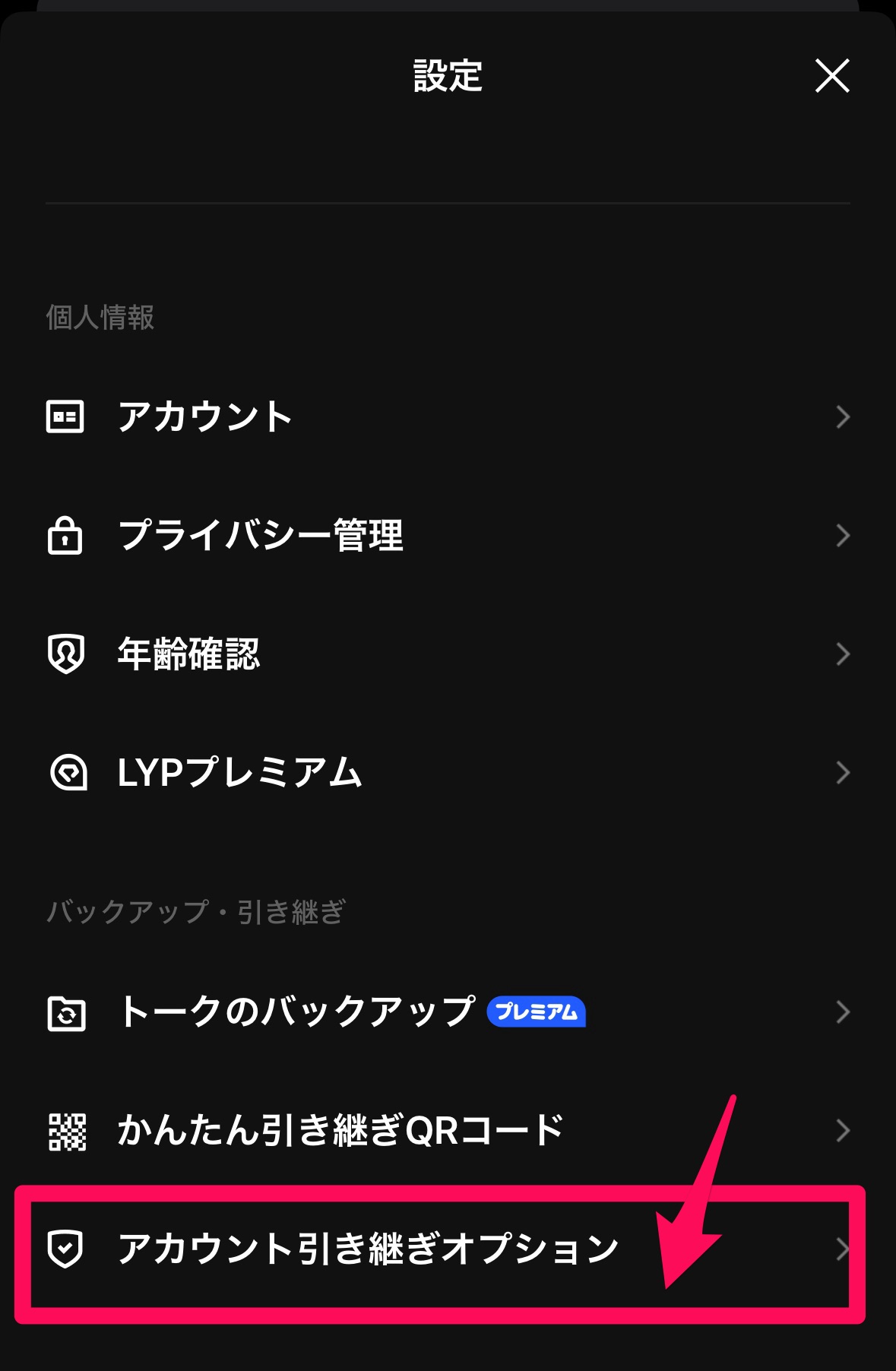
- STEP.2段階認証をスキップから「オンにする」をタップ
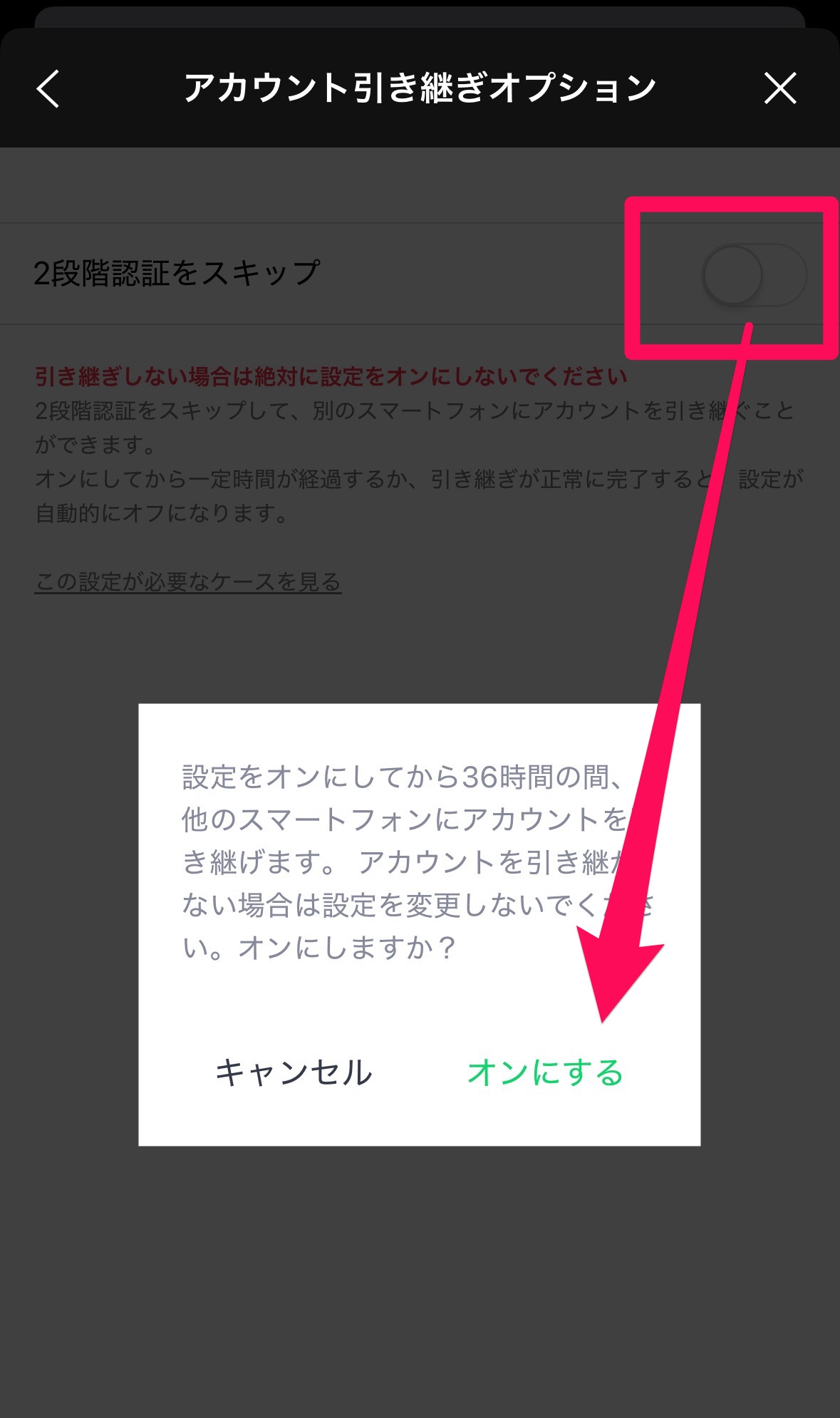
- STEP.設定画面に戻り「かんたん引き継ぎQRコード」をタップ
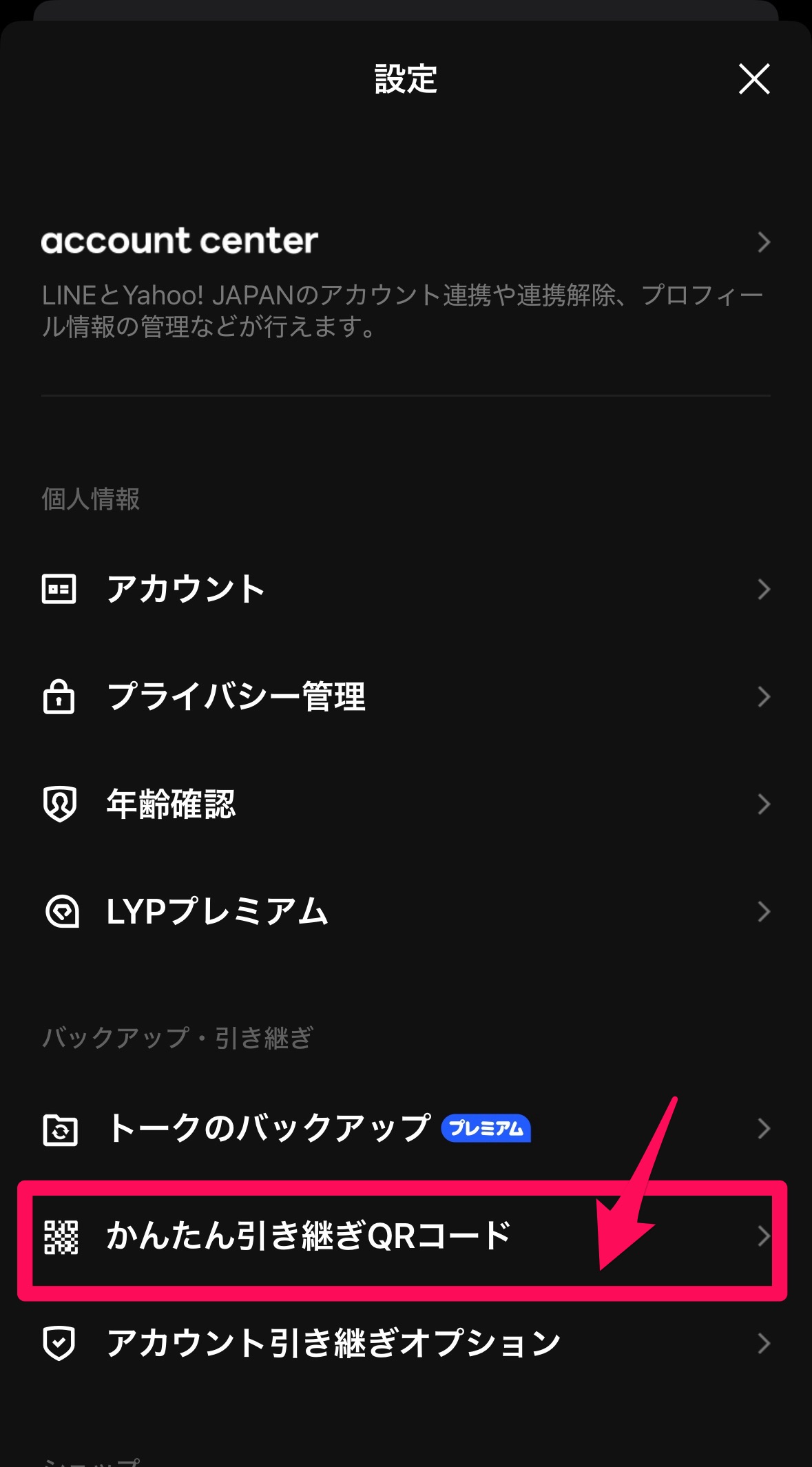
- STEP.新端末でLINEアプリを開きQRコードをスキャンする
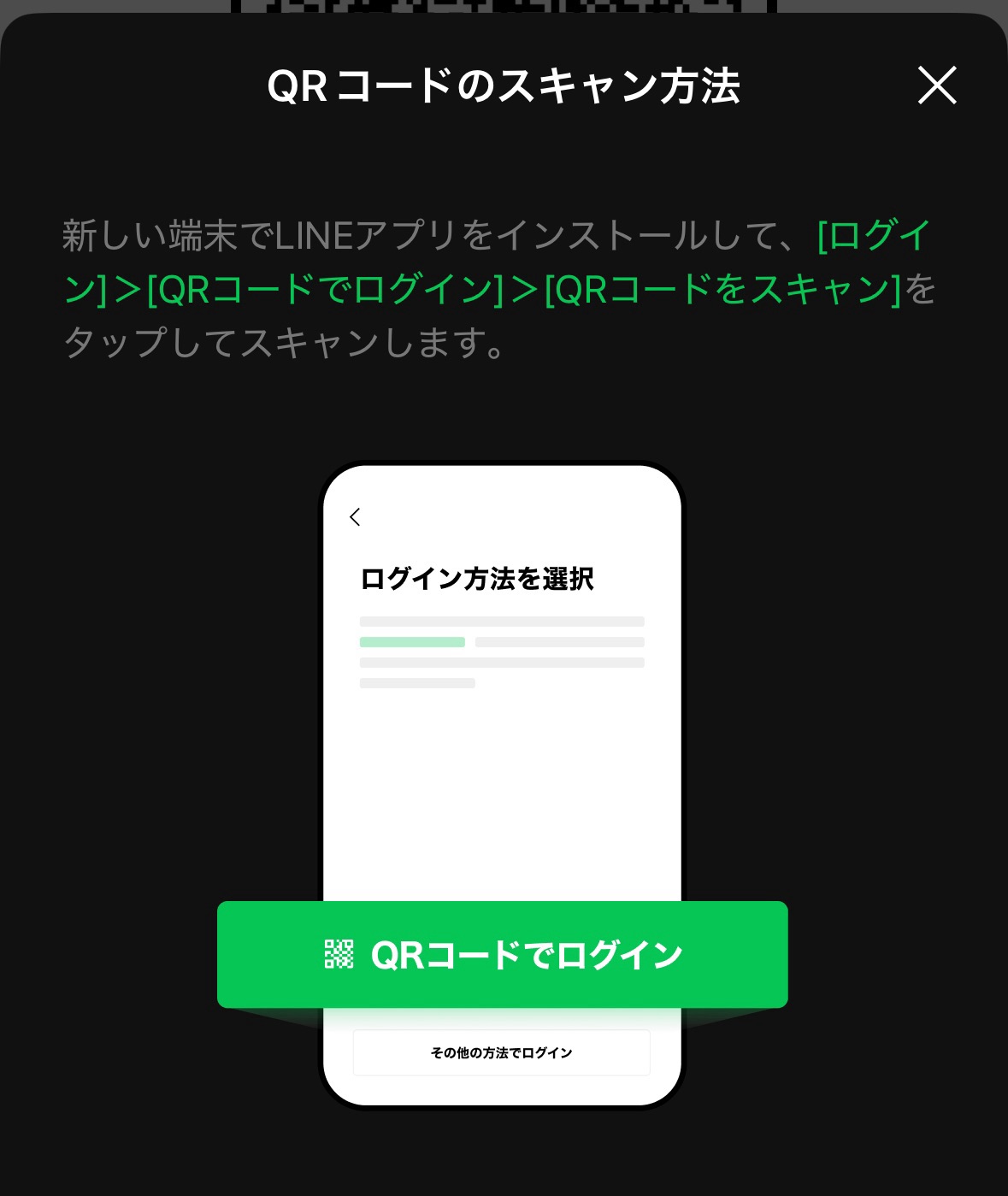
- 終了
手順⑦下取りの手続き(必要な場合)

不要になったスマホがある場合は、ワイモバイルの下取りサービスを利用できます。新規契約でも利用可能で、オンラインから申込後に送付キットが届くので、期限内に端末を返送しましょう。
査定が完了すると、下取り額がPayPayポイントなどで還元されます。
ワイモバイルでiPhone17に機種変更する注意点
ワイモバイルでiPhone17に機種変更する際の注意点は以下の4つです。
新モデル発売直後はワイモバイルでのセット販売がない

iPhone17シリーズは発売直後、ワイモバイルでの販売は行われません。これまでのiPhone16やiPhone15と同様に、ワイモバイル公式では取り扱いが始まるまでに1年以上のタイムラグがあると予想されます。
そのため、発売直後にiPhone17を利用したい場合は、Apple Storeやキャリアで端末を購入してからワイモバイルを契約する必要があります。
機種変更のみでも審査がある

ワイモバイルの契約者が機種変更する場合でも、契約状況や料金プランの変更に伴い審査が行われます。
支払い状況や契約条件によっては、審査に時間がかかる場合や希望通りに進まないケースもあるため、機種変更は余裕を持って手続きすることが大切です。
iPhone17シリーズは物理SIMカード非対応

iPhone17シリーズは「iPhone Air」を含む全モデルが、物理SIMカードに非対応でeSIM専用となっています。現在、物理SIMカードを利用している場合は、そのままではiPhone17で使えないため、eSIMへの切り替え(eSIMの機種変更)が必要です。
新たに手続きが必要となりますが、eSIMに切り替えることでメリットもありますよ。
- スマホ内蔵型SIMのため故障のリスクがない
- 申し込み後、最短即日で利用できる
新たにワイモバイルを契約する人は申し込みの際に「eSIM」を選びましょう。
キャンペーンには利用条件や実施期間がある
お得に機種変更するにはキャンペーンを利用するのがおすすめです。ただし、キャンペーンは利用条件や実施期間が定められているため、事前に確認しておきましょう。
専用ページからのエントリーが必要なものや、期間限定で実施されているものなどがあります。ワイモバイル公式サイトからキャンペーン情報をこまめにチェックして、お得な情報を逃さないでくださいね。
ワイモバイルでiPhone17に機種変更する際によくある質問

他社で購入したiPhone17はワイモバイルで使える?
ワイモバイルでiPhone17 ProやiPhone17 Pro Maxも使える?
ワイモバイルの機種変更にかかる手数料は?
ワイモバイルの審査に落ちる原因は?
iPhone17の発売日・予約開始日

新型iPhone「iPhone17シリーズ」は、2025年9月10日のApple新商品発表イベントで発表されました。iPhone17の予約開始日・発売日は以下のとおりです。
- 発表日:2025年9月10日(水)日本時間2時から
- 予約開始日:2025年9月12日(金)21時
- 発売日:2025年9月19日(金)
上記はアップルストアでの予約・発売スケジュールです。発売日にiPhone17を購入するなら、予約開始時間すぐに予約しましょう。
iPhone17の価格

ここでは、アップルストアのiPhone17の価格を紹介していきます。
| アップルストのiPhone17価格 | ||
|---|---|---|
| 容量 | 256GB | 512GB |
| 値段 | 129,800円 | 164,800円 |
| 詳細 | Apple公式サイトを見る | |
| アップルストのiPhone Airの価格 | |||
|---|---|---|---|
| 容量 | 256GB | 512GB | 1TB |
| 値段 | 159,800円 | 194,800円 | 229,800円 |
| 詳細 | Apple公式サイトを見る | ||
| アップルストのiPhone17 Proの価格 | |||
|---|---|---|---|
| 容量 | 256GB | 512GB | 1TB |
| 値段 | 179,800円 | 214,800円 | 249,800円 |
| 詳細 | Apple公式サイトを見る | ||
| アップルストのiPhone17シリーズの価格 | ||||
|---|---|---|---|---|
| 容量 | 256GB | 512GB | 1TB | 2TB |
| 値段 | 194,800円 | 229,800円 | 264,800円 | 329,800円 |
| 詳細 | Apple公式サイトを見る | |||
今回のiPhone17シリーズでは全モデル128GBは無くなり、iPhone17 Pro Maxは2TBが追加されています。そのため前モデルよりも値上げしているように見えますが、iPhone16とほぼ同価格帯となっています。

iPhone17のスペック

iPhone17のスペックは以下の通りです。
| スペック | iPhone17 | iPhone Air | iPhone17 Pro | iPhone17 Pro Max |
|---|---|---|---|---|
| 画面サイズ | 6.3インチ 最大輝度:3,000nit | 6.5インチ 最大輝度:3,000nit | 6.3インチ 最大輝度:3,000nit | 6.9インチ 最大輝度:3,000nit |
| アウトカメラ メイン 超広角 望遠 | 広角:4,800万画素 超広角:4,800万画素 最大2倍の光学ズーム | 広角:4,800万画素 最大2倍の光学ズーム | 広角:4,800万画素 超広角:4,800万画素 望遠:4,800万画素 最大8倍の光学ズーム | 広角:4,800万画素 超広角:4,800万画素 望遠:4,800万画素 最大8倍の光学ズーム |
| インカメラ | 1,800万画素 | 1,800万画素 | 1,800万画素 | 1,800万画素 |
| ストレージ | 256GB 512GB | 256GB 512GB 1TB | 256GB 512GB 1TB | 256GB 512GB 1TB 2TB |
| CPU | A19チップ | A19 Proチップ | A19 Proチップ | A19 Proチップ |
| RAM | 8GB | 12GB | 12GB | 12GB |
| リフレッシュレート | 120Hz ProMotion | 120Hz ProMotion | 120Hz ProMotion | 120Hz ProMotion |
| 認証 | Face ID (顔認証) | Face ID (顔認証) | Face ID (顔認証) | Face ID (顔認証) |
| 防水 | IP68等級 | IP68等級 | IP68等級 | IP68等級 |
| 5G対応 | ○ | ○ | ○ | ○ |
| カラー | ホワイト ブラック ミストブルー セージ ラベンダー | クラウドホワイト スペースブラック スカイブルー ライトゴールド | シルバー ディープブルー コズミックオレンジ | シルバー ディープブルー コズミックオレンジ |
| バッテリー | ビデオ再生 最大30時間 | ビデオ再生 最大27時間 | ビデオ再生 最大33時間 | ビデオ再生 最大39時間 |
| 端子 | USB-Cコネクタ | USB-Cコネクタ | USB-Cコネクタ | USB-Cコネクタ |
| その他 | 25W MagSafe charging アクションボタン カメラコントロール 常時表示ディスプレイ eSIMのみ対応 | 20W MagSafe charging アクションボタン カメラコントロール 常時表示ディスプレイ eSIMのみ対応 | 25W MagSafe charging アクションボタン カメラコントロール 常時表示ディスプレイ eSIMのみ対応 | 25W MagSafe charging アクションボタン カメラコントロール 常時表示ディスプレイ eSIMのみ対応 |
| サイズ | 高さ:149.6mm 幅:71.5mm 厚さ7.95mm | 高さ:156.2mm 幅:74.7mm 厚さ:5.64mm | 高さ:150.0mm 幅:71.9mm 厚さ:8.75mm | 高さ:163.4mm 幅:78.0mm 厚さ:8.75mm |
| 重さ | 177g | 165g | 206g | 233g |
- Plusの代わりにAirモデルが登場
- 全モデルが最大120Hzのリフレッシュレートに対応
- 無印はA18チップ、その他の3モデルがA19 Proチップを搭載
- 全モデルでストレージ容量128GBが廃止
- iPhone17 Pro Maxのみストレージ容量2TBが追加
- Proモデルは広角・超広角・望遠カメラが4,800万画素に強化
- 全モデルインカメラが1,800万画素に強化
- 全モデルがeSIM専用になり物理SIMは使えなくなった
スリムボディのAirが初登場

iPhone17では、端末のラインナップが少しだけ変わりました。Plusモデルが廃止され、代わりにスリムボディの「iPhone Air」が登場しています。
iPhone初の薄型モデルで、その厚みはわずか約5.64mmです。iPhone16/16 Plusの厚みは7.80mm、iPhone16 Pro/Pro Maxの厚みは8.25mmのため、iPhone Airは圧倒的に薄いことがわかります。
重量も165gと軽量ながら6.5インチの大画面を搭載しているのも魅力です。携帯性重視の人にとってうれしい1台になるでしょう。
全モデルが最大120Hzのリフレッシュレートに対応

これまでのiPhoneは、Proモデルのみ「ProMotionディスプレイ」を搭載していました。iPhone17では、全モデルがProMotionディスプレイを搭載し、最大120Hzのリフレッシュレートに対応します。
そのため、スクロールやアニメーションが滑らかで、ゲーム操作や動画視聴をより楽しめるでしょう。スタンダードモデルでProMotionディスプレイを搭載するのは、今回が初めてです。
また、iPhone17はディスプレイサイズが6.1インチから6.3インチへわずかに大きくなりました。
新チップ搭載でパフォーマンスアップ

チップセットはiPhone17がA19チップ、その他の3モデルがA19 Proチップを搭載しています。iPhone16シリーズよりも性能がアップしているため、ストレスフリーな操作が期待できるでしょう。
特にA19 Proチップを搭載したモデルでは、アプリの立ち上がりや写真・動画の処理速度が格段に速く、クリエイティブな作業を長時間行う方に向いています。
インカメラ強化、望遠カメラは4,800万画素へ

iPhone17では、全モデルのインカメラが1,800万画素になりました。インカメラが1,200万画素だったiPhone16から、性能が強化されています。
また、Proモデルは望遠カメラが4,800万画素へ変更され、光学ズームも最大5倍から最大8倍になりました。遠くの被写体も鮮明に美しく撮影できます。
従来のProモデルもカメラ性能が優れていましたが、iPhone17 Proはそれ以上と言えるでしょう。
全モデルがeSIM専用!物理SIMは廃止に

iPhone17では、全モデルがeSIM専用になりました。SIMカードスロットが廃止されたため、残念ながら物理SIMは使えません。
しかし、eSIMは最短即日で開通できたり、故障リスクが少なかったりするなどのメリットがあります。
大手キャリアはいずれもeSIMに対応しており、iPhone17を利用可能です。eSIMに対応していない格安SIMの場合は、iPhone17を使えないため注意しましょう。
iPhone17はワイモバイルで20,000円相当お得に機種変更しよう!

本記事では、ワイモバイルでiPhone17に機種変更する手順や、おすすめのキャンペーンを紹介しました。
- ワイモバイルでiPhone17を使うならApple Storeやキャリアで購入しよう
- ワイモバイルで最新iPhoneが販売されるのは約1年後の予想
- LYPプレミアムでLINE引き継ぎやデータ移行ができる
- 下取りプログラムでお得に機種変更できる
- ヤフー店からの申し込みでPayPayポイント高額還元あり
ワイモバイルはソフトバンク回線の格安SIMと比較しても通信速度は高品質、最新のiPhone17を最大限活かすことができます。

ワイモバイルでiPhone17に機種変更するには、Apple Storeやキャリアで端末を用意しておきましょう。例年の傾向から、ワイモバイルで最新iPhoneが販売されるのは約1年後と予想されます。
型落ちや中古のiPhoneでも構わない方は、ワイモバイルでiPhone16やiPhone15などを購入できます。今使っている機種が不要な場合は、下取りサービスを活用してPayPayポイントの還元や機種代金の割引きを受けてくださいね。

ワイモバイルではお得なキャンペーンを実施しているので、公式サイトから最新のキャンペーン情報をチェックしましょう。